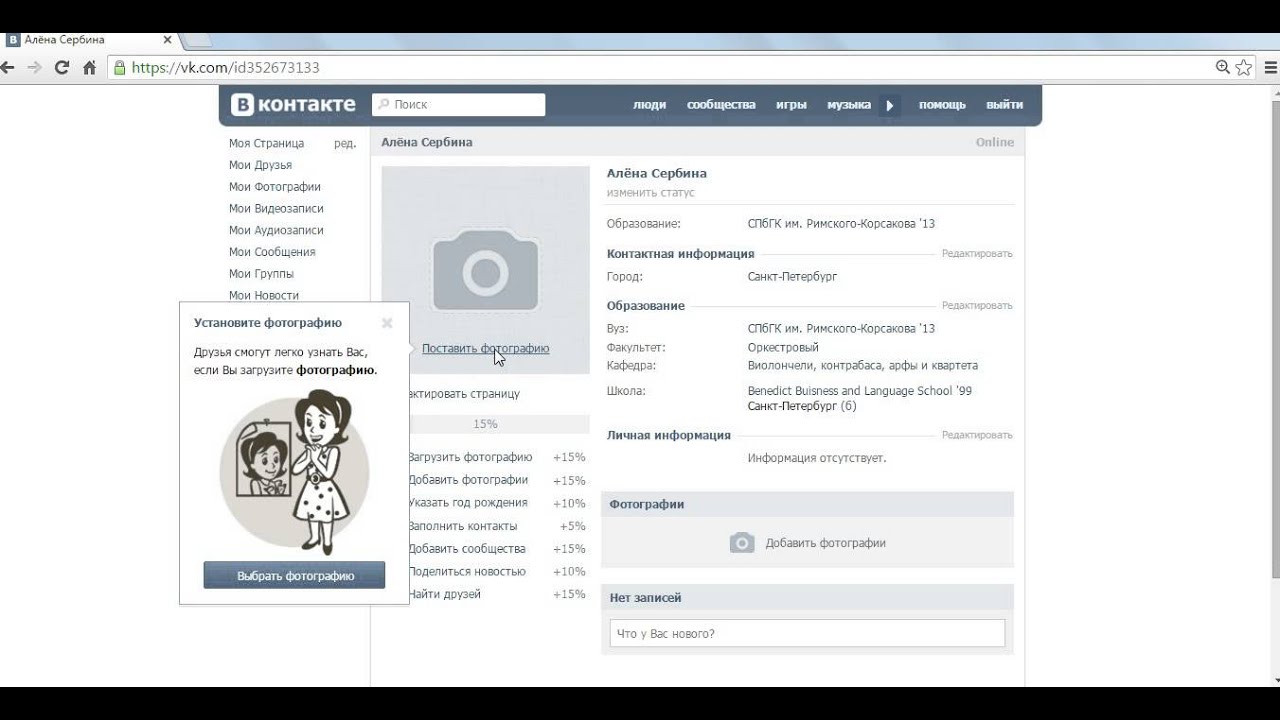Как поменять аватарку в Ютубе
Многие активные пользователи YouTube предпочитают добавлять индивидуальности во внешний вид аккаунта. Даже если вы не являетесь создателем контента, вам ничего не мешает добавить персональную аватарку профиля, через который вы время от времени оставляете комментарии или отзывы в Сообществе. В этой статье мы рассмотрим, как изменить аватар в профиле с различных устройств.
Смена аватара в YouTube-аккаунте
Сразу после регистрации Google-профиля пользователь получает возможность установить любую картинку в качестве аватара, а до тех пор вместо него будет монохромный цветной фон. Смена занимает всего несколько минут и доступна пользователям как компьютеров и ноутбуков, так и мобильных девайсов.
Способ 1: ПК-версия
Для смены изображения профиля можно использовать любой браузер, установленный на вашем компьютере. Рекомендуется выбрать фотографию, но поддерживается и мгновенное создание фото через веб-камеру.
- Следует авторизоваться в системе, используя свой логин и пароль от аккаунта Гугл.
- В правом верхнем углу расположен аватар вашего профиля. Если ранее у вас не было установлено изображение аккаунта, найдите кружок с первой буквой вашего имени и кликните на него.
- Щелкните по ссылке «Управление аккаунтом Google». Смена аватара в профиле Ютуб происходит путем смены аватара в вашем профиле Google.
- В другой вкладке откроется ваш аккаунт Гугл. Найдите вкладку
- В настройках предоставляется доступ к редактированию всей информации, в том числе и к фотографии. В блоке «Профиль» первая строка — изображение аккаунта. Для того чтобы его сменить или добавить новое, нужно нажать на значок фотоаппарата.

- После нажатия появляется всплывающее окно. Теперь необходимо перейти к этапу выбора фотографии. Сделать это можно несколькими методами: выбрать уже подготовленный заранее файл в памяти компьютера или установить в качестве аватара фотографию из Гугл Диска. Первый вариант позволит предварительно правильно обработать изображение. Нажимаете на
- Вам также может быть доступно использование веб-камеры для создания фото. Если хотите воспользоваться ей, переключитесь на соответствующую вкладку.
- Возвращаемся к загрузке картинки с ПК. Выбираем желаемый файл и жмем «Открыть».
- В открывшемся окне можно немного отредактировать изображение, исправив масштаб и размеры. Дополнительно имеется возможность перевернуть картинку влево и вправо с помощью стрелок рядом. Под аватаром расположена ссылка «Добаьте подпись». С ее помощью автор добавляет текст на картинку.
- После внесения всех коррективов следует кликнуть на кнопку «Установить как фото профиля».
 Не забывайте, что данное изображение остальные юзеры увидят не только на Ютубе, но и во всех сервисах Google.
Не забывайте, что данное изображение остальные юзеры увидят не только на Ютубе, но и во всех сервисах Google.
Установленное фото меняется в течение нескольких минут. У отдельных пользователей ваш новый аватар измениться только после выхода и повторного входа в приложения или на сайт.
В отличие от смены имени аккаунта, аватар менять можно любое количество раз в течение месяца. Если по каким-то причинам вам не нравится, как выглядит установленный аватар, нужно просто повторить порядок вышеописанных действий.
Для авторизации на YouTube используется аккаунт Google, поэтому важно учитывать, что при смене аватара в профиле он автоматически поменяется и в почтовом сервисе. Если это является проблемой, лучшим решением станет повторная регистрация почтового адреса и аккаунта на Ютубе.
Способ 2: Мобильные приложения
Официальное мобильное приложение YouTube также позволяет поменять изображение аккаунта прямо с телефона. Данный вариант особенно подойдет для тех пользователей, кто предпочитает использовать селфи или обрабатывать аватары с помощью мобильных редакторов.
Прочитать, как поменять аватарку через смартфон на Андроид и девайсах от Apple можно в наших отдельных статьях по ссылкам ниже.
Подробнее: Как изменить аватар в мобильном приложении YouTube на Android и iOS
Не забывайте, что аватар можно менять в зависимости от настроения и ваших пожеланий. Не отказывайте себе в удовольствии вносить немного индивидуальности в профиль.
Мы рады, что смогли помочь Вам в решении проблемы.Опишите, что у вас не получилось. Наши специалисты постараются ответить максимально быстро.
Помогла ли вам эта статья?
ДА НЕТКак поменять название канала и аватарку в Ютубе, в тч на телефоне
Иногда хочется как-то освежить свой профиль в «Ютубе», чтобы он не казался безликим — с обычной однотонной иконкой профиля с первой буквой имени внутри. Для этого можно поменять само название профиля и установить новую аватарку — интересное изображение или фото. Как это сделать с разных устройств: компьютера и телефона?
Как поменять аватарку, название канала в YouTube
В «Ютуб» вы входите с помощью аккаунта в «Гугл», так как Google является владельцем видеохостинга.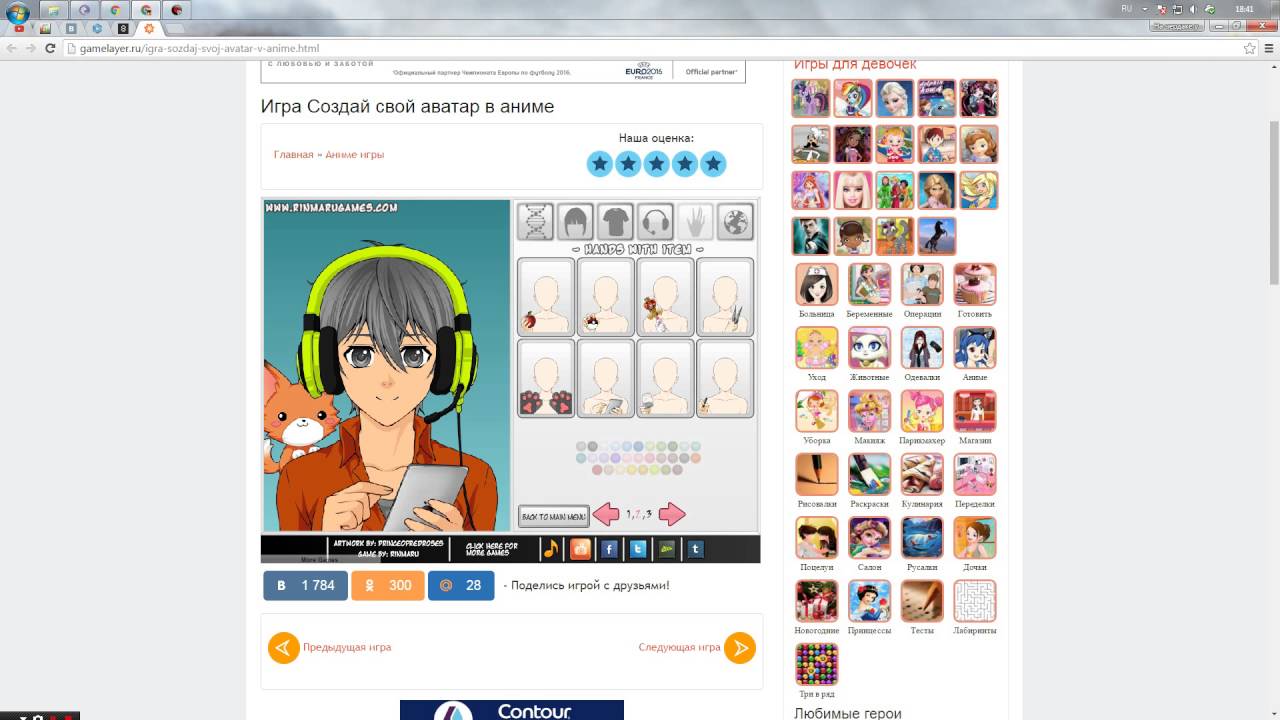 Соответственно, если вы будете менять название профиля/канала или аватарку в «Ютубе», вы автоматически измените её в и «Гугле».
Соответственно, если вы будете менять название профиля/канала или аватарку в «Ютубе», вы автоматически измените её в и «Гугле».
С компьютера
Если вы пользуетесь YouTube с компьютера, сделайте вот что:
- Запустите видеохостинг в браузере. Щёлкните по иконке профиля в правом верхнем углу. В нашем случае она синяя.
Нажмите на «Управление аккаунтом Гугл».
Нажмите на первую ссылку в менюКликните по «Фотография».
Нажмите на строку с фотографиейНажмите на «Выбрать файл с ПК» либо сделайте моментальное фото с помощью последней вкладки «Веб-камера». В первом случае выберите фото или картинку в «Проводнике».
Загрузите фото с жёсткого диска ПКВыберите область, которая будет видна на аватарке и нажмите на синюю кнопку «Установить».
Определите размер аватаркиПерезагрузите страницу «Ютуба» — аватарка сразу станет другой. Если вам нужно поменять имя и у вас нет сейчас блога (вы его не создавали), вернитесь на страницу с личными данными аккаунта «Гугл» (выполните снова первые два шага), нажмите на пункт «Имя».
Кликните по карандашу в строке.
Нажмите на значок в виде карандашаПоставьте новое имя и сохранитесь.
Поменяйте имя и нажмите на «Готово»Если у вас есть канал и вы хотите поменять его название, сделайте следующее:
- Нажмите на иконку профиля справа вверху. Кликните по шестерне.
Во вкладке «Аккаунт» щёлкните по ссылке «Изменить в Гугл» в меню «Ваш канал».
Перейдите по ссылке справа от картинкиПрокрутите страницу — напишите новые данные. Сохранитесь.
Напишите новое имяПодтвердите изменение имени.
Щёлкните по «Изменить имя»Со смартфона на Android и iOS
Если вы пользуетесь телефоном при просмотре видео на «Ютубе», вам удобнее будет сменить аватарку и имя прямо в настройках фирменного приложения:
- Запустите приложение. Тапните по вкладке профиля в ряде значков.
Щёлкните по иконке с первой буквой вашего имени в «Ютубе».
Нажмите на шестерёнку.
Перейдите в настройки аккаунтаСначала тапните по карандашу в пункте с названием профиля.
Приступите к редактированию видеоВыберите и введите новое имя и кликните по ОК.
Напишите новые данныеВернитесь в настройки профиля и щёлкните по камере. Выберите фото или изображение из галереи смартфона, а затем укажите на зону аватарки. Сохраните изменения.
Аккаунты «Гугл» и «Ютуб» неразрывно связаны: чтобы поменять аватарку и название профиля YouTube, вам нужно перейти в настройки «учётки» Google. Поменять параметры можно как с компьютера, так и с телефона — прямо в фирменном приложении YouTube.
Оцените статью: Поделитесь с друзьями!как создать, поставить или поменять красивый значок для видео на телефоне
Точный анализ эффективности и нужный результат

Подпишись на рассылку и получи книгу в подарок!
Аватар – это лицо блогера в интернете. Поэтому к его созданию необходимо подойти со всей ответственностью. Начинающие ютуберы часто задаются вопросами, как сделать красивый значок на видео и аватарку для канала в Ютубе на телефоне или планшете, а также, где можно скачать уже готовое изображение и переустановить его.
Что это такое
Зайдите на видеохостинг YouTube и посмотрите на обилие каналов. Чем они отличаются? Никнеймами, описанием, содержанием. Но первое, на что обращает взгляд юзер, это ава. Она же – логотип, рисунок. Визуальный контакт делает наше знакомство с автором более полным, похожим на настоящую оффлайн-встречу. Так пользователь больше ему доверяет, чувствует свою причастность тем видео, которые постит блогер.
youtube.com/embed/Yl_B9zG-QQY» frameborder=»0″ allowfullscreen=»allowfullscreen»>Больше видео на нашем канале — изучайте интернет-маркетинг с SEMANTICA
При просмотре ролика, найденного на просторах сети, человек, заинтересованный тематикой и стилем вашего повествования, может захотеть посмотреть подборку подобных видеороликов. Для этого он находит под ним круглый значок рядом с никнеймом. Кликая по нему, он переходит на интересующий его канал.
Второе место, где можно увидеть логотип в круглой рамке, это результаты поиска в YouTube. Стройной колонной выстроятся изображения по тематическому запросу. Здесь очень важно выделиться среди конкурентов, в том числе, с помощью аватара.
Ну и третье, но не по значению, место, где люди встречаются с главными фото, – это комментарии. Один из способов продвижения своего проекта – это комментировать другие видео, высказывать собственное мнение, которое может заинтересовать целевую аудиторию.
Почему важно создать аватарку для Ютуба
Если самостоятельно не подобрать внешний облик для страницы YouTube, то картинка автоматически подтянется из аккаунта в Гугле, когда там стоит фотография. А если нет, то это будет просто буквой, которая для потенциальных подписчиков ничего не значит, а также не отличается уникальностью. Задачи, которые возлагаются на аватар, объясняют его важность:
А если нет, то это будет просто буквой, которая для потенциальных подписчиков ничего не значит, а также не отличается уникальностью. Задачи, которые возлагаются на аватар, объясняют его важность:
- Индивидуальность. Это как с модным брендом одежды – по одному значку уже можно понять, кто носит оригинальный Adidas, а кто подделку. Станьте брендовым, узнаваемым лицом в интернете.
- Запоминаемость. Как показывает практика, а также эту идею подтверждают ученые, информация, полученная через визуализацию, воспринимается быстрее и сохраняется в памяти дольше, чем буквенный аналог. Никнейм с первого раза может не запомниться, зато по картинке юзер, который уже заинтересовался вами, сможет повторно найти на просторах видеохостинга.
- Ассоциативность. Если вы специализируетесь на кошечках, логично на заставку поставить фотографию кота. Так все кошатники, которые ищут информацию о породах, разведении, кормлении или просто забавные видео с домашним питомцем, поймут, что ваш канал соответствует их ожиданиям.

Если оформление у вас еще не настроено – обязательно прочитайте эту статью. Там мы подробно объясняем, почему не нужно делать так:
Что должно быть изображено на аватарке для Ютуба, значке
Все зависит от того, какое направление имеет ваша страница. Если она личная, ее ведет одно лицо, которое и является основным, а в повествовании имеет значение нарратор, то есть все личностно-окрашено, то будет совершенно логично установить собственную фотографию. Это повышает доверие к автору, устанавливает с ним контакт, показывает, с кем юзер имеет дело. Но, конечно, только в том случае, если это не выглядит несбалансированным. Например, когда это бьюти-блоггерша, а на авке – заурядная женщина бальзаковского возраста, которая явно далека от индустрии красоты, то это вызовет диссонанс и ряд вопросов.
Также не рекомендовано использовать подставное, чужое лицо. А вот применять фотошоп в умеренном количестве или специальную компьютерную рисовку – почему нет. К слову, сейчас набирают популярность рисованные персонажи.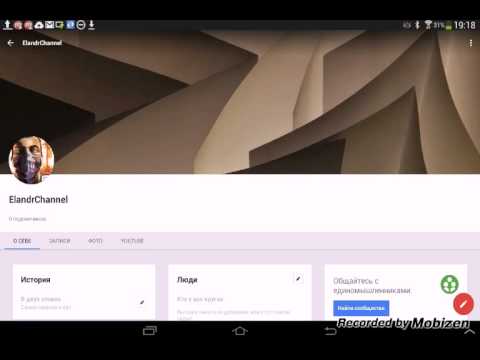 Этот вид создания аватарки для Ютуба предполагает полное погружение в образ. Часто это хорошо работает с детскими каналами, когда повествователь – мультяшка. Или актуально в тех случаях, когда нужно по ряду причин скрыть свое настоящее лицо.
Этот вид создания аватарки для Ютуба предполагает полное погружение в образ. Часто это хорошо работает с детскими каналами, когда повествователь – мультяшка. Или актуально в тех случаях, когда нужно по ряду причин скрыть свое настоящее лицо.
Второе направление – это лого проекта, бренд, торговая марка. Актуально в тех случаях, когда страница является коммерческой. Она может быть геоинформационной, но от какой-либо компании. В таком случае закономерно поставить узнаваемый значок, который уже есть на основном сайте, в социальных сетях, на упаковках продукции, визитках и на любых других визуальных носителях. Если об узнаваемости говорить пока рано, то следует сделать новую аватарку на Ютуб канал так, чтобы она соответствовала направлению вашей деятельности. Простой пример: если вы занимаетесь кровлей частных домов, то лого может иметь на рисунке крышу. Заказать уникальный логотип можно у дизайнеров или справиться своими силами.
Таким образом, нет общего правила, что должно быть изображено.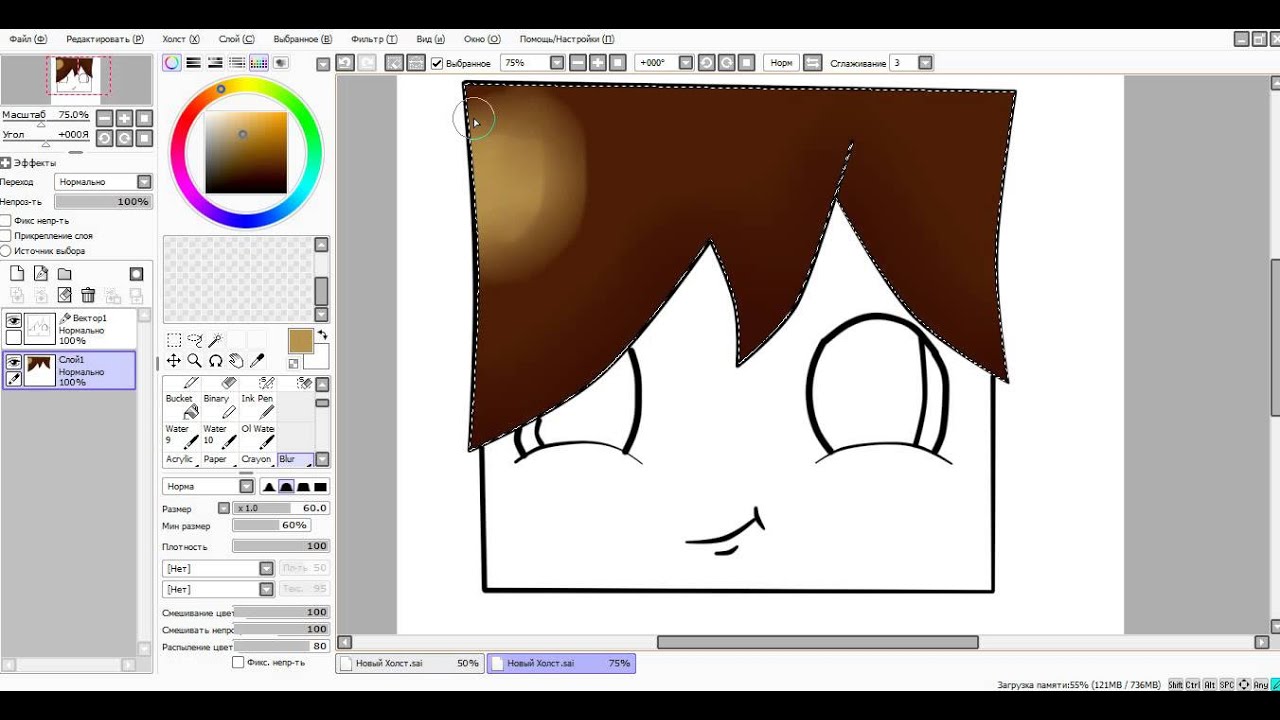 Все зависит от направления деятельности и вашей изобретательности. Однако есть одно правило – не меняйте очень часто аву, поскольку это может просто дезориентировать подписчиков.
Все зависит от направления деятельности и вашей изобретательности. Однако есть одно правило – не меняйте очень часто аву, поскольку это может просто дезориентировать подписчиков.
Что обычно ставят
Проанализировав видеохостинг, специалисты составили официальную статистику, которая отображает положение на настоящий момент. В процентном соотношении:
- 40% – личные фотографии авторов. Они могут быть в полный рост или по плечи, индивидуальные или коллективные (к примеру – мама с ребенком).
- 40% – логотип, бренд. Значок передает основной посыл, суть канала. Или выполняет другую функцию – узнаваемость.
- 10% – несуществующий персонаж, мультипликационный герой, рисунок.
- Последние 10% поровну распределились между скаченными с просторов интернета изображениями и теми, которые фактически не имеют смысловой нагрузки. Мы не рекомендуем попадать в этот процент.
Основные требования к тому, как создать значок для видео на канале Ютуб
Так как это международный веб-ресурс, то и правила у него очень строгие. Например, вас могут забанить, если на вашем изображении будет красоваться фотография знаменитости или предмет искусства, картина, то есть все то, на что имеются авторские права. Такой вариант может быть либо сразу не допущен к публикации, либо спустя время удален модераторами.
Например, вас могут забанить, если на вашем изображении будет красоваться фотография знаменитости или предмет искусства, картина, то есть все то, на что имеются авторские права. Такой вариант может быть либо сразу не допущен к публикации, либо спустя время удален модераторами.
Также мы не рекомендуем скачивать изображение из свободного доступа в интернете. Это не только нарушает чью-то интеллектуальную собственность и является кражей, то и может стать плагиатом. Вероятность использования одной картинки разными пользователями очень велика. Это снизит уникальность вашего ресурса в целом. Но даже если такой ворованный контент пройдет модерацию, а также не повлияет на набор подписчиков (вы раскрутитесь), то спустя время владелец знака может вас попросить его удалить. А такой скандал приведет к недоверию со стороны юзеров.
Есть также чисто технические требования.
Какого формата создать аватарку на Ютуб канал
Форматирование стандартное, можно подгрузить файлы типа JPG, PNG, GIF и BMP.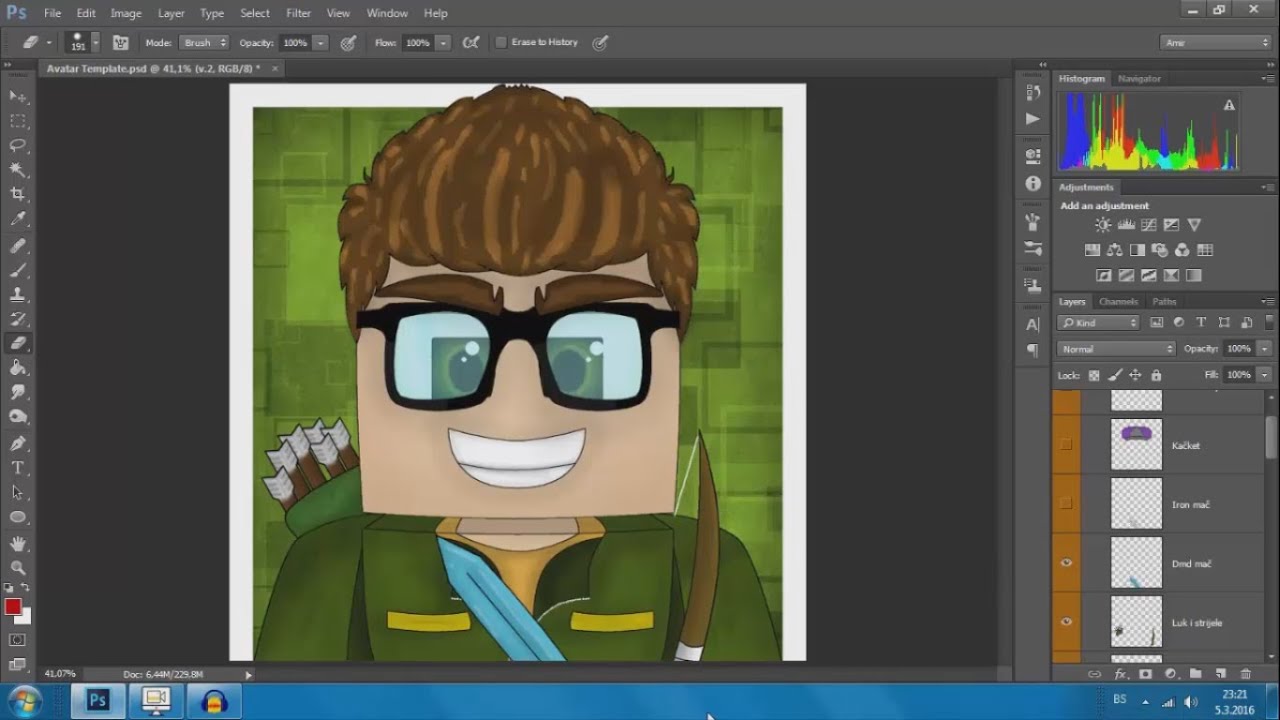 Однако они должны быть статичными, без анимационных действий. Форма – квадратная или круглая, на ваш выбор.
Однако они должны быть статичными, без анимационных действий. Форма – квадратная или круглая, на ваш выбор.
Размер
Подгружается картинка, уменьшенная до 800Х800 пикселей, это считается идеальным образцом. Но качество изображения должно быть таким, что при уменьшении до минимальных параметров 98Х98, пользователь мог различить, что там изображено.
Где скачать готовые аватарки бесплатно
Если вы не хотите использовать собственную фотографию, заказывать услуги графического дизайнера, а также не можете нарисовать логотип самостоятельно, то остается вариант скачивания из просторов всемирной паутины. Если вы на это решились, то постарайтесь найти контент, который:
- будет максимально уникальным – насколько это возможно;
- не нарушит ничьи авторские права.
Для этого есть такой вариант. Если ваш канал направлен исключительно на русскоязычную публику, то можно взять слова, задающие тематику, перевести их на любой иностранный язык (лучше исключить английский), а затем уже в таком виде вбить запрос в поисковик Гугл или Яндекс во вкладку с картинками.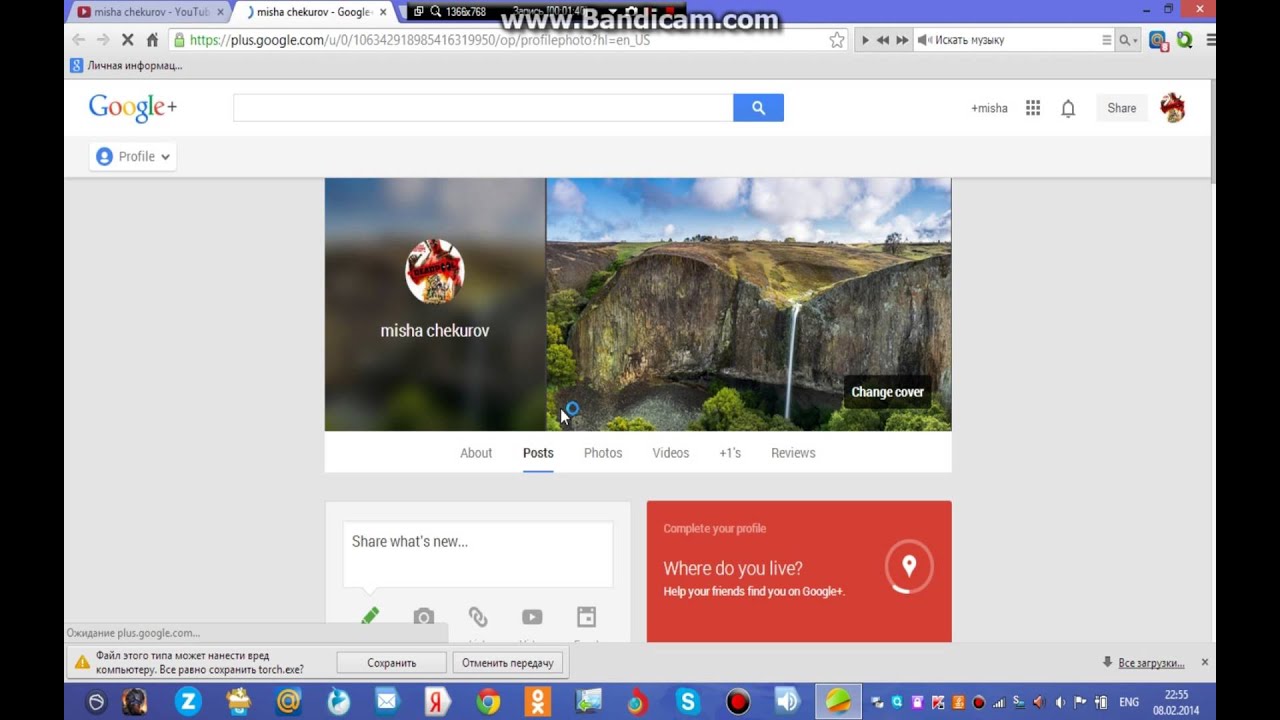 К тому же стоит попробовать использовать не прямое вхождение, а синонимичные слова или те, которые дают ассоциации.
К тому же стоит попробовать использовать не прямое вхождение, а синонимичные слова или те, которые дают ассоциации.
Второй способ, как поменять значок в Ютубе на канале, используя скачанные изображения, это воспользоваться группами во «Вконтакте». В этой социальной сети множество сообществ, в которых люди предлагают скачать уже готовые, подогнанные по формату и размещенные по категориям картинки. Есть еще одна соцсеть, не такая разрекламированная – Pinterest. Это огромный каталог готовых идей, артов. Даже если вы не захотите воспользоваться скаченным контентом, то получите большое количество новых интересных идей для вдохновения.
Теперь переходим к оригинальным, самостоятельно созданным значкам.
Как сделать крутую аватарку для Ютуба
Можно пойти тремя путями, если вы хотите получить полностью уникальную аву:
- Самостоятельно поработать в графическом редакторе. За основу можно взять фотографию или картинку из интернета, но с помощью Photoshop, или используя бесплатные онлайн-программы, полностью уникализировать арт.
 Сложности в основном заключаются в подборе шрифтов и других элементов, которые должны хорошо изменяться при сжатии до 98Х98 пикселей. В остальном это поле для чистого творчества.
Сложности в основном заключаются в подборе шрифтов и других элементов, которые должны хорошо изменяться при сжатии до 98Х98 пикселей. В остальном это поле для чистого творчества. - Обратиться к дизайнерам. Специалисты берут за такую работу гонорар, соответствующий их опыту, готовому результату, сроку. Если нужно получить логотип за небольшую цену, посетите биржи фрилансеров или просмотрите объявления новичком в этом ремесле. Довериться профессионалам – правильный подход, если вы хотите заниматься раскруткой своего канала и получать достойный результат. Услугу продвижения в YouTube можно заказать в компании SEMANTICA – с вашим видео-контентом будут работать лучшие специалисты.
- Оформление шапки с помощью онлайн-программы Canva.com. Сперва потребуется пройти бесплатную регистрацию на этом сервисе. Затем можно пойти двумя путями. Или подгрузить готовое изображение, с ним потом произвести различные манипуляции, чтобы получить уникальный логотип. Или купить одну из готовых, но точно неповторимых картинок за символическую цену от 1 доллара.
 Кстати, еще один плюс софта – в нем можно заранее задать размеры по требованиям видеохостинга, то есть 800 на 800 пикселей.
Кстати, еще один плюс софта – в нем можно заранее задать размеры по требованиям видеохостинга, то есть 800 на 800 пикселей.
Как поставить аватарку на Ютуб-канал
Сперва зайдем на основную страницу, затем – на вашу. Перед нами находится шапка, на ней никнейм, а в левом углу – квадрат или круг, в котором обязательно что-то есть. Как мы уже отметили, если вы не подгрузили аву сразу, то ее место займет изображение с вашего Гугл-аккаунта. И его нет? Тогда появится буква, как правило, первая от имени. В таком случае нажмем на эту литеру.
Вместе с этим действием вас перебросит на гугловскую страничку, личный кабинет. Тут вам предложат немного рассказать о себе, а также выбрать фотографию. Загрузить ее можно с вашего ПК или с телефона, в зависимости от того, с какого устройства вы производите операцию.
Если вы заранее не обрезали пикчу до рекомендуемых квадратных размеров, то прямо в появившемся окошке вам предложат это сделать с помощью обыкновенного перетягивания уголков. Нажмите на «Готово» и у вас на канале появится совершенно новая превью.
Нажмите на «Готово» и у вас на канале появится совершенно новая превью.
Как поменять аватарку в Ютубе через ПК: алгоритм действий
Действовать придется следующим образом:
- Выбрать или создать собственный логотип, загрузить фотографию на компьютер.
- С помощью графического редактора обработать его до необходимых квадратных параметров – по 800 пикселей в одну сторону.
- Зайти в творческую студию. Выбрать в меню «Канал» – «Дополнительно»
- Жмем на «Изменить».
- Переходим на страницу Гугл+ и кликаем по иконке.
- Подгружаем изображение в формате JPG, PNG, GIF или BMP.
Готово!
Через телефон
Если у вас есть смартфон с доступом в интернет, то проблем с изменением иконки не возникнет. Действуем следующим образом:
- Скачиваем через Play Market приложение Google+.

- Когда оно установилось, заходим в программу.
- При движении пальца слева направо в левой части экрана появляется меню. Сверху него шапка вашего аккаунта. Жмем.
- Нажав на значок канала, видим кнопку «Изменить профиль».
- У вас выходит перечень из источников, откуда можно выбрать фото – сделать его с помощью камеры или взять из альбома.
После таких несложных манипуляций можно открыть приложение YouTube. Синхронизация быстро изменит аватарку в хостинге.
В статье мы рассказали, как на Ютубе поставить значок канала. Помните о главных требованиях системы и стремитесь к уникальности.
Аватарка YouTube канала — как сделать крутую аву (значок)
Аватарка YouTube канала ничем не отличается от такого же значка в других социальных сетях. Она помогает владельцу канала выделиться, а зрителям – запомнить и быстро найти знакомый канала, среди других. Яркая картинка обязательно необходима начинающим видеоблогерам: она запомнится пользователям, которые в будущем могут стать вашими подписчиками.
В статье мы разберём основные требования к аватаркам для ютуб-каналов, бесплатные источники готовых аватаров, а также способы создания самостоятельно. Поехали!
Получайте до 18% от расходов на контекст и таргет!Рекомендуем: Click.ru – маркетплейс рекламных платформ:
- Более 2000 рекламных агентств и фрилансеров уже работают с сервисом.
- Подключиться можно самому за 1 день.
- Зарабатывайте с первого потраченного рубля, без начальных ограничений, без входного барьера.
- Выплаты на WebMoney, на карту физическому лицу, реинвестирование в рекламу.
- У вас остаются прямые доступы в рекламные кабинеты, рай для бухгалтерии по документообороту и оплатам.
Как создать YouTube-канал: пошаговая инструкция
Аватарка YouTube канала — что это
Если человек смотрит ваше видео, он может найти значок под основным окном.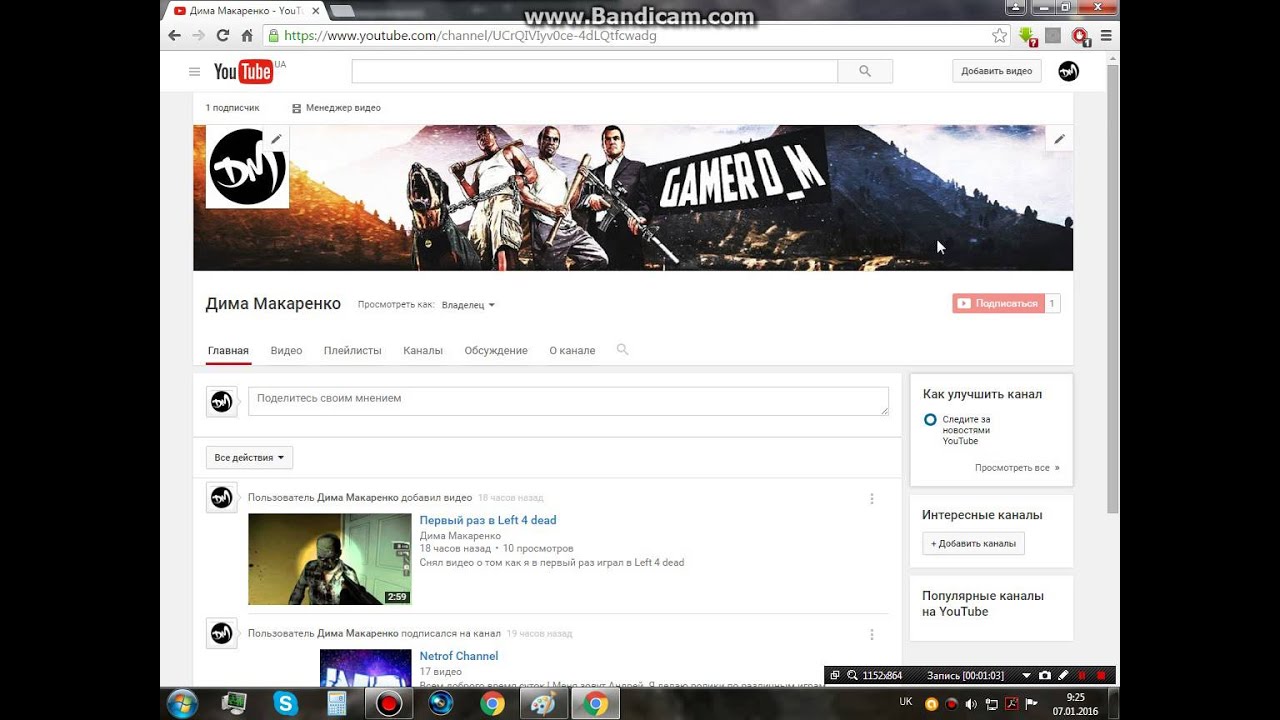 Нажав на него, пользователь перейдет на главную страницу канала. Он будет расположен слева в самом верху в виде небольшого квадрата.
Нажав на него, пользователь перейдет на главную страницу канала. Он будет расположен слева в самом верху в виде небольшого квадрата.
Также аватар будет выводится в результатах поиска, рядом с названием, если пользователь поставил фильтр на поиск каналов.
Если оно не установлено, система использует фото, установленное в профиле Гугл. Некоторые совершают ошибку, оставляя обычную фотографию из профиля Гугл. Аватарка должна быть яркой и запоминающейся, чтобы её легко можно было найти среди других каналов. Если зрители используют видео без указания обратной ссылки, зрители увидят только название канала или основной значок. Фирменный логотип быстро им запомниться, вас будет легко найти.
Официальная статистика:
- 40% пользователей устанавливают фотографию;
- 40% – уникальный логотип;
- 10% – рисованный персонаж, идеально подходящий игровым каналам;
- 5% – любая картинка, скачанная за пару минут из интернета;
- 5% – непонятное изображение.

Давайте обратим внимание на фото и логотип, которые вместе составляют 80%. Выбор фото, в качестве авы канала объясняется желанием пользователей создать и раскрутить личный бренд, повысить узнаваемость.
Логотип, в качестве аватара используют бренды, публикующие на YouTube обзоры своих товаров или тематические контент. Это правильное решение, ведь логотип будет использоваться на сайте, официальной группе в социальных сетях, что приведет зрителей на канал магазина.
Основные требования: формат и размеры аватарки
Администрация не разрешает использовать в качестве аватарки фотографии знаменитостей, изображения различных произведений искусства. Система может не допустить такой вариант или удалить его спустя некоторое время.
Как правильно оформить канал на YouTube
При создании значка необходимо придерживаться следующих требований:
- система принимает файлы в формате JPG, PNG, GIF и BMP, но запрещает использовать анимированные GIF;
- рекомендуемый размер – 800х800 пикселей;
- значок может иметь круглую или квадратную форму;
- при сжатии аватарки до размера 98х98 пикселей, она должна быть различимой.

Желательно не устанавливать скачанные с интернета картинки. Скорее всего их уже использует ещё несколько десятков человек, из-за чего ваш канал перестанет быть уникальным. Ваш ресурс будет становиться популярнее, о нем может узнать владелец изображения и попросить его удалить, что приведет к снижению доверия зрителей. Если у вас игровой канал, смело используйте рисованных персонажей, которые пользуются огромной популярностью у зрителей. Любому другому серьезному каналу лучше устанавливать свое фото, отрисованную картинку или логотип.
Пример стилизованного аватара — канал SNAILKICKГде скачать готовые аватарки бесплатно
Если же вы всё-таки использовать в качестве аватара скаченную картинку, то постарайтесь найти более или менее уникальное изображение.
В этом вам поможет использование поиск в картинках Гугла и Яндекса по ключевым словам переведённым на другой язык, итальянский или испанский. Выдача будет отличать и есть шанс отыскать картинки, которые не используются в русском сегменте интернета.![]() Также используйте синонимы и ассоциации при поиске, а не прямой ключевик.
Также используйте синонимы и ассоциации при поиске, а не прямой ключевик.
Ещё один эффективный способ – группы в ВК. Именно в этой социальной сети огромное количество групп, предлагающих скачать готовые варианты значков для Ютуб. Отличается от первого варианта ограниченным выбором форматов и разрешений. Зачастую в таких группах предлагают один формат и размер.
Но наш взгляд, лучшим источников бесплатных изображений, которые можно использовать в качестве авы ютуб-канала, является социальная сеть Pinterest. На её просторах нескончаемое количество оригинального арта, который если вы и не используете в готовом виде, то по крайней мере вдохновитесь идеями.
40 идей видео для вашего канала
Как сделать аватар для YouTube канала
Сделать готовую аватарку с нуля достаточно сложная задача. Необходимо уметь правильно подбирать исходящий размер, использовать определенные шрифты, чтобы при сжатии до размера 98х98 пикселей изображение было различимым.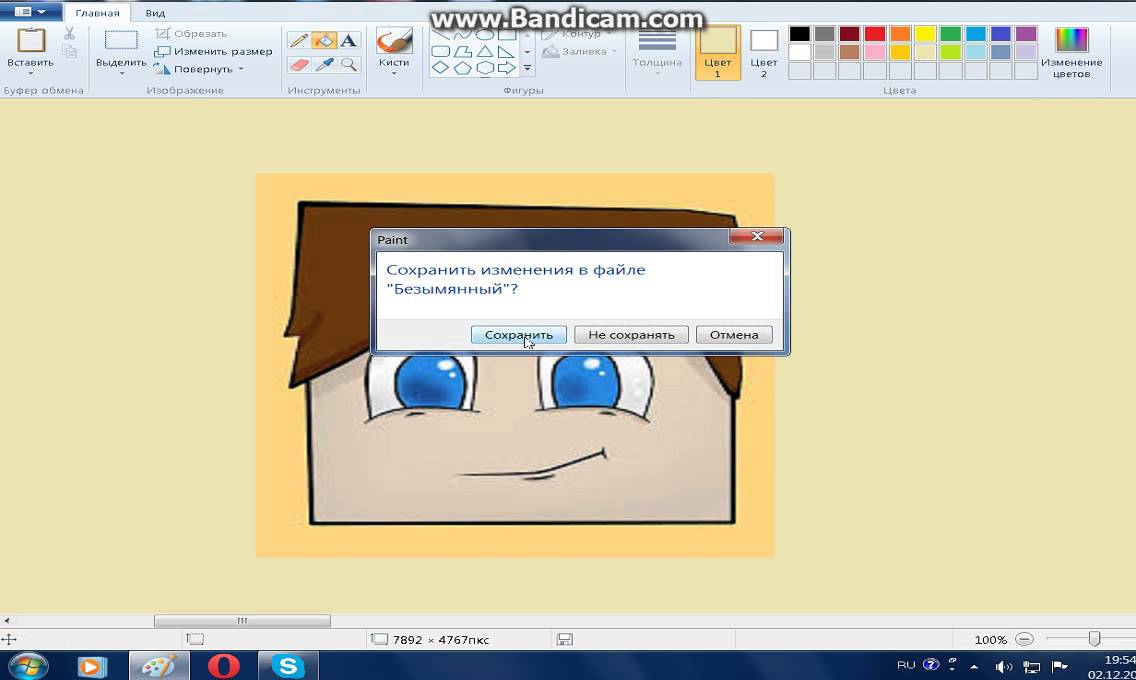 При наличии специальных навыков можно использовать Corel или Photoshop. Но далеко не все умеют работать в кореле или фотошопе, да это и не обязательно. При отсутствии навыков работы в графических редакторах — сделайте аватара с помощью сервиса Canva.
При наличии специальных навыков можно использовать Corel или Photoshop. Но далеко не все умеют работать в кореле или фотошопе, да это и не обязательно. При отсутствии навыков работы в графических редакторах — сделайте аватара с помощью сервиса Canva.
Сначала зайдите на главную страницу сайта: canva.com и активируйте 30 дневный пробный период. Позже от подписки можно отказаться и пользоваться сервисом бесплатно!
После регистрации выберите «Использовать специальные размеры». Затем, как и было написано выше, задайте рекомендуемое разрешение 800 на 800 пикселей.
Далее, вы можете загрузить несколько своих изображение и созать из них уникальный аватара. Или купить готовый вариант — цена от 1 доллара.
Пример аватара для ютуб канала сделанный в CanvaНо если нужен только уникальный аватара, то обратитесь за отрисовкой к дизайнеру. Вам не нужно тратить время и силы для создания уникального варианта, за вас это сделает профессионал со специальными навыками и огромным опытом работы.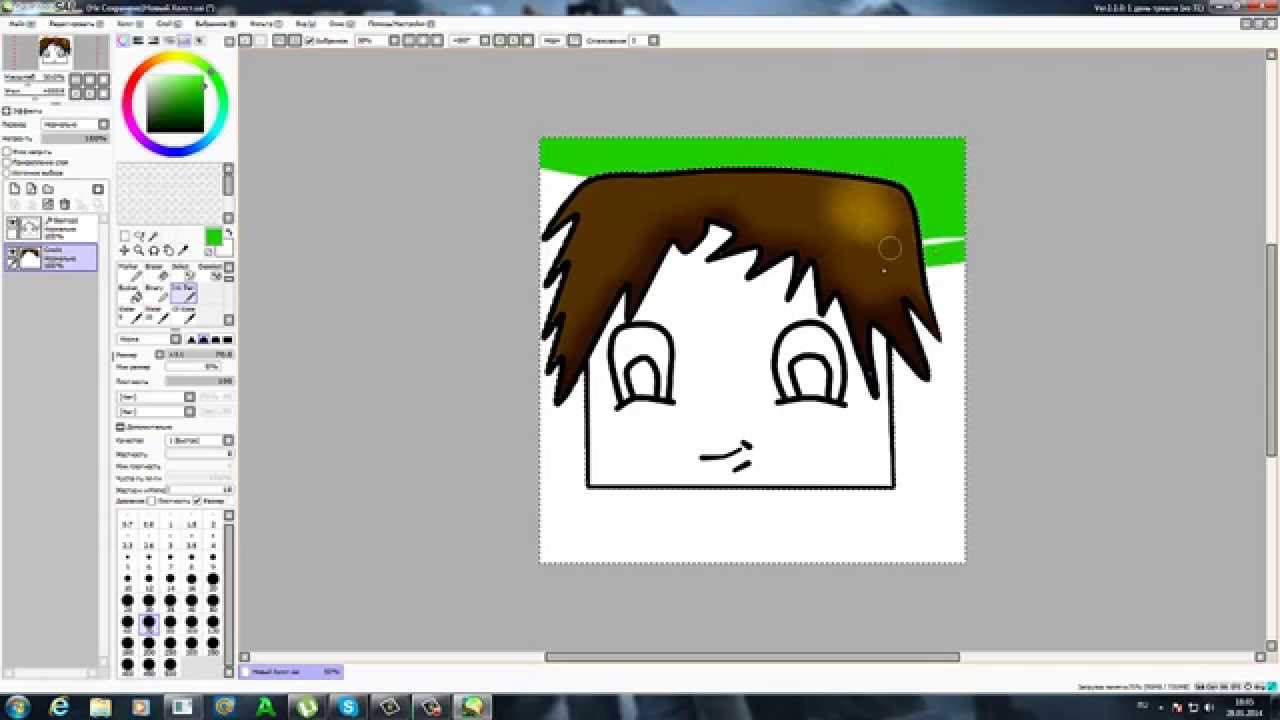 Только внимательно выбирайте мастера, обращая внимание на отзывы о его работе, портфолио, а не только цену.
Только внимательно выбирайте мастера, обращая внимание на отзывы о его работе, портфолио, а не только цену.
Накрутка просмотров и подписчиков на YouTube
Как поставить аватарку ютуб-канала
После выбора подходящего изображения размером не больше 800 пикселей, необходимо зайти на главную страницу видеохостинга. Переходите на главную страницу своего канала.
В левом углу показан аватар, который будет виден пользователем, когда они заходят на ваш канал. В правом – фото, отображенное в комментариях и записях с видео на других ресурсах. Если навести мышкой на картинку в квадрате, появится иконка фотоаппарата и всплывающая подсказка. После нажатия на неё, вы автоматически перейдете профиль Google +.
Важно! Профили в Гугл и Ютуб связаны. Вы меняете изображение в профиле Google +, через несколько минут устанавливается значок в YouTube.
У вас будет только кнопка «Загрузить фото». Нажимаете на неё, выбираете файл.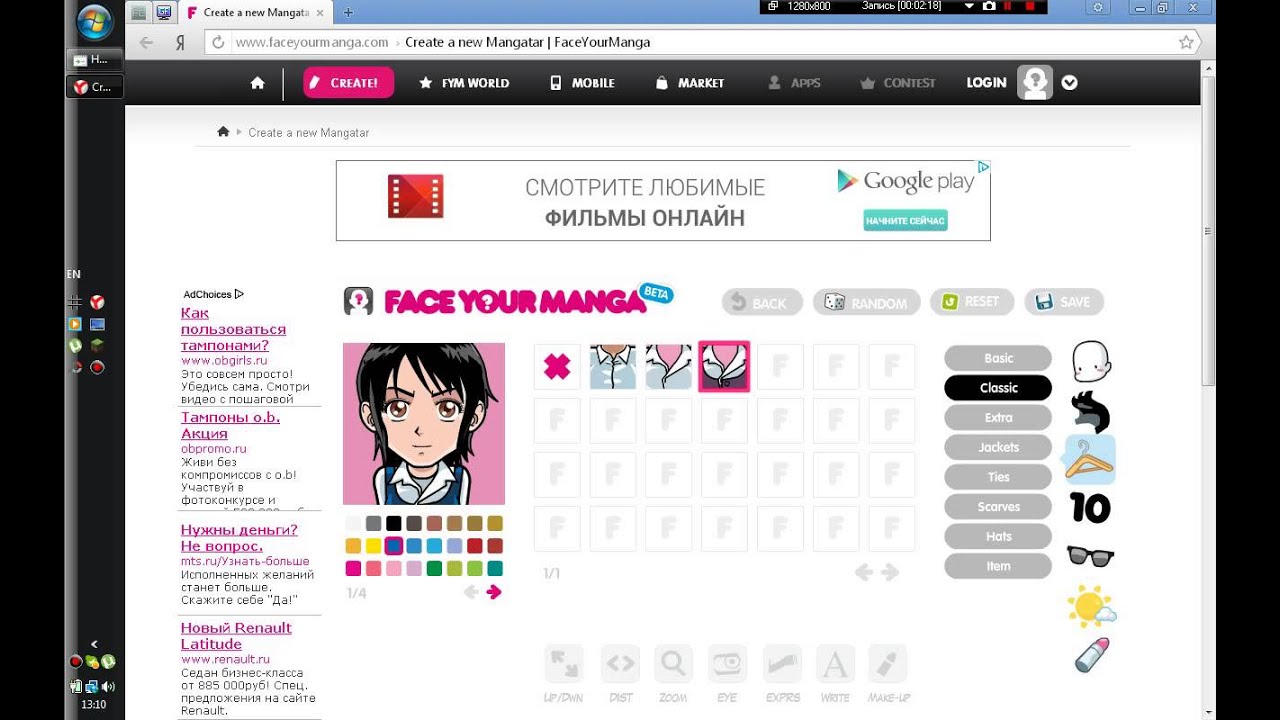 При загрузке изображения не квадратной формы, нужно будет выбрать видимую область. Учитывайте и то, что аватарка канала отображается в кружочке, соответственно выбранное изображение должно идеально вписываться в круг. Тогда ава будет выглядеть эстетично.
При загрузке изображения не квадратной формы, нужно будет выбрать видимую область. Учитывайте и то, что аватарка канала отображается в кружочке, соответственно выбранное изображение должно идеально вписываться в круг. Тогда ава будет выглядеть эстетично.
Как в Ютубе поменять аватарку на телефоне Андроид, Айфоне 2019
Видеохостинг Youtube периодически вносит изменения в интерфейс параметров канала, меняет некоторые правила персонализации. В итоге у многих возникает вопрос — как в Ютубе поменять аватарку на телефоне (Андроиде, Айфоне) в 2021 году в новой версии.
Замена аватара на Ютуб — как сделать на Android смартфоне
Возможно осуществить задуманное и в мобильной браузере, но там всё более запутанно, чем в официальном приложении Youtube. Поэтому, не будем тратить время, а установим бесплатную утилиту из Google Play.
- Запускаем, входим в свой профиль, связанный с каналом, где требуется изменить значок;
- В правом верхнем углу увидите свой аватар (по умолчанию он выглядит неприглядно — случайный фон и первая буква названия):
- Нажимаем на него для открытия главного меню.
 Сразу видим ссылку на управление учётной записью. Переходим:
Сразу видим ссылку на управление учётной записью. Переходим:
Стоит понимать, что мы будем вносить корректировки непосредственно в Google-аккаунт. Они отобразятся не только на аватаре Ютуб, но и в прочих сервисах — Gmail, Maps. В 2021 году подобные манипуляции осуществляются без Гугл Плюс.
- Запустятся параметры (кстати, в этот раздел можно попасть и через настройки Андроид):
- С вкладки «Главная» переключаемся на соседнюю — «Личные данные», где сразу же попадаем на нужный пункт — «Фотография». Справа отображается аватар со значком фотокамеры. Можно нажать на него для редактирования:
- Возможно появиться предупреждение, что Ваше фото видят все. Нажимаем «Добавить…», затем выбираем — сделать новый снимок или загрузить готовый:
- Подстраиваем кадр, принимаем:
Отметим, что значок преобразуется в приложении не сразу. Может пройти минута, а иногда — около часа. Зависит от Гугла.
Зависит от Гугла.
Как поменять аватарку в Ютубе на телефоне в новой версии iOS на Айфоне
Инструкция аналогична руководству для Android. Будем использовать приложение Youtube:
- Авторизуемся в учетной записи, открываем главное меню, нажав на значок в углу справа:
- В перечне операций кликаем по ссылке для перехода в «Управление аккаунтом Google»:
- Далее есть некоторые отличия от параметров для телефона с ОС Андроид. Видим следующее окно, где с самого начала предлагается «Обновить фото»:
- Осталось только сделать новый снимок или же добавить из галереи. При этом получите запрос на добавление контента с устройства iPhone. Соглашаемся и завершаем манипуляции с аватаркой в Ютубе.
Как видите, ничего сложного нет, даже после изменений интерфейса 2021 года и прекращения работы Google+.
Видео
Не меняется аватарка на Youtube: причины и что делать
Не меняется аватарка на YouTube – с этой проблемой сталкивались многие пользователи хостинга. Неоднократно говорила о подобных вещах и Вера Зверева, популярный блогер, специализирующийся на секретах Ютуба. Качественный канал должен делать свою главную страницу максимально привлекательной для юзеров – это основы продвижения. Если же аватарку поменять не удается, на то имеются серьезные причины.
Неоднократно говорила о подобных вещах и Вера Зверева, популярный блогер, специализирующийся на секретах Ютуба. Качественный канал должен делать свою главную страницу максимально привлекательной для юзеров – это основы продвижения. Если же аватарку поменять не удается, на то имеются серьезные причины.
Основные причины, почему не могу сменить аватарку в Ютубе
Администраторы хостинга стараются писать о возможных причинах неполадки в своих инструкциях. Есть страницы со справочной информацией от Google, там изложены базовые тезисы. Если аватарка упорно не хочет поменяться, причины могут быть следующими:
- Размерное несоответствие (убедитесь, что вы загружаете квадратную картинку, сторона которой – 800 пикселей).
- Неправильный формат (подходят расширения GIF, JPG, PNG, BMP).
- Ваше фотонарушает чьи-то авторские права.
- На снимке присутствует обнаженная натура.
- Вы публикуете лицо знаменитости.
Учтите: старый аватар молниеносно не поменяется. Сначала изображение проходит модерацию, определяется степень его уникальности, соответствие техническим параметрам и требованиям Ютуба. Подождите некоторое время – нужно сохранять спокойствие. Новая аватарка появится в верхнем правом углу и будет связана с вашим Google-аккаунтом. Если все профили, зарегистрированные в этом поисковике, будут синхронизированы, вы сможете производить редактирование на любом ресурсе.
Сначала изображение проходит модерацию, определяется степень его уникальности, соответствие техническим параметрам и требованиям Ютуба. Подождите некоторое время – нужно сохранять спокойствие. Новая аватарка появится в верхнем правом углу и будет связана с вашим Google-аккаунтом. Если все профили, зарегистрированные в этом поисковике, будут синхронизированы, вы сможете производить редактирование на любом ресурсе.
Всё еще не понимаете, почему не меняется аватарка в Ютубе? Если вам требуется анимированная аватарка, допускается GIF-формат. Сжимая картинку до крохотного квадрата, не превышайте ограничение в 98 пикселей (для одной стороны). Детали должны хорошо различаться. Откажитесь от готовых аватарок – ими пользуются десятки тысяч людей.
Как поменять аватарку в Ютубе
Решили всё же сменить оформление? Картинка загружается в редактор, где она и будет оставаться до момента публикации. Перед тем, как выложить пошаговую инструкцию, советуем обратить внимание на важные моменты:
- работать лучше с ПК, а не смартфона;
- если редактируете несколько каналов, пользуйтесь переключателем;
- снимок можно перетаскивать прямо с рабочего стола;
- при активированной веб-камере процесс основательно упрощается
Шаг 1.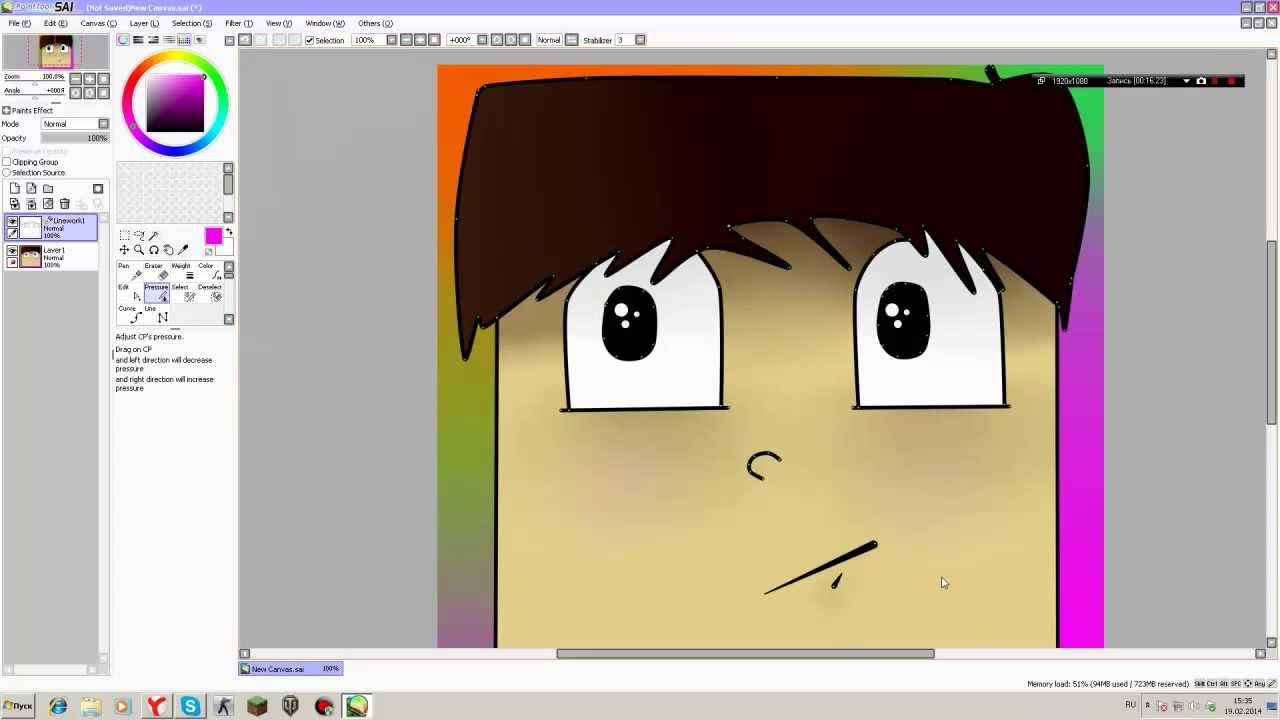 На главной странице канала с видео поищите синий квадрат (левый верхний угол). Там обнаружится карандаш.
На главной странице канала с видео поищите синий квадрат (левый верхний угол). Там обнаружится карандаш.
Шаг 2. Жмите на карандашик и перемещайтесь в Google+. Редактируйте аватарку.
Шаг 3. Убедившись, что размеры картинки соответствуют требованиям сервиса, кликайте опцию “Установить, как фото профиля”.
Изменения вступят в силу через некоторое время. Теперь вы знаете, почему не меняется аватарка на YouTube, и как это исправить. Улучшайте свой канал, привлекайте новых пользователей и зарабатывайте на просмотрах!
Нарисовать красивую аватарку для ютуба. Создание простой аватарки для YouTube канала
Аватарка YouTube канала ничем не отличается от такого же значка в других социальных сетях. Она помогает владельцу канала выделиться, а зрителям – запомнить и быстро найти знакомый канала, среди других. Яркая картинка обязательно необходима начинающим видеоблогерам: она запомнится пользователям, которые в будущем могут стать вашими подписчиками.
В статье мы разберём основные требования к аватаркам для ютуб-каналов, бесплатные источники готовых аватаров, а также способы создания самостоятельно. Поехали!
Поехали!
Аватарка YouTube канала — что это
Если человек смотрит ваше видео, он может найти значок под основным окном. Нажав на него, пользователь перейдет на главную страницу канала. Он будет расположен слева в самом верху в виде небольшого квадрата.
Также аватар будет выводится в результатах поиска, рядом с названием, если пользователь поставил фильтр на поиск каналов.
Если оно не установлено, система использует фото, установленное в профиле Гугл. Некоторые совершают ошибку, оставляя обычную фотографию из профиля Гугл. Аватарка должна быть яркой и запоминающейся, чтобы её легко можно было найти среди других каналов. Если зрители используют видео без указания обратной ссылки, зрители увидят только название канала или основной значок. Фирменный логотип быстро им запомниться, вас будет легко найти.
Официальная статистика:
- 40% пользователей устанавливают фотографию;
- 40% – уникальный логотип;
- 10% – рисованный персонаж, идеально подходящий игровым каналам;
- 5% – любая картинка, скачанная за пару минут из интернета;
- 5% – непонятное изображение.

Давайте обратим внимание на фото и логотип, которые вместе составляют 80%. Выбор фото, в качестве авы канала объясняется желанием пользователей , повысить узнаваемость.
Логотип, в качестве аватара используют бренды, публикующие на YouTube обзоры своих товаров или тематические контент. Это правильное решение, ведь логотип будет использоваться на сайте, официальной группе в социальных сетях, что приведет зрителей на канал магазина.
Основные требования: формат и размеры аватарки
Администрация не разрешает использовать в качестве аватарки фотографии знаменитостей, изображения различных произведений искусства. Система может не допустить такой вариант или удалить его спустя некоторое время.
При создании значка необходимо придерживаться следующих требований:
- система принимает файлы в формате JPG, PNG, GIF и BMP, но запрещает использовать анимированные GIF;
- рекомендуемый размер – 800х800 пикселей;
- значок может иметь круглую или квадратную форму;
- при сжатии аватарки до размера 98х98 пикселей , она должна быть различимой.

Желательно не устанавливать скачанные с интернета картинки. Скорее всего их уже использует ещё несколько десятков человек, из-за чего ваш канал перестанет быть уникальным. Ваш ресурс будет становиться популярнее, о нем может узнать владелец изображения и попросить его удалить, что приведет к снижению доверия зрителей. Если у вас игровой канал, смело используйте рисованных персонажей, которые пользуются огромной популярностью у зрителей. Любому другому серьезному каналу лучше устанавливать свое фото, отрисованную картинку или логотип.
Пример стилизованного аватара — канал SNAILKICK
Где скачать готовые аватарки бесплатно
Если же вы всё-таки использовать в качестве аватара скаченную картинку, то постарайтесь найти более или менее уникальное изображение.
В этом вам поможет использование поиск в картинках Гугла и Яндекса по ключевым словам переведённым на другой язык, итальянский или испанский. Выдача будет отличать и есть шанс отыскать картинки, которые не используются в русском сегменте интернета.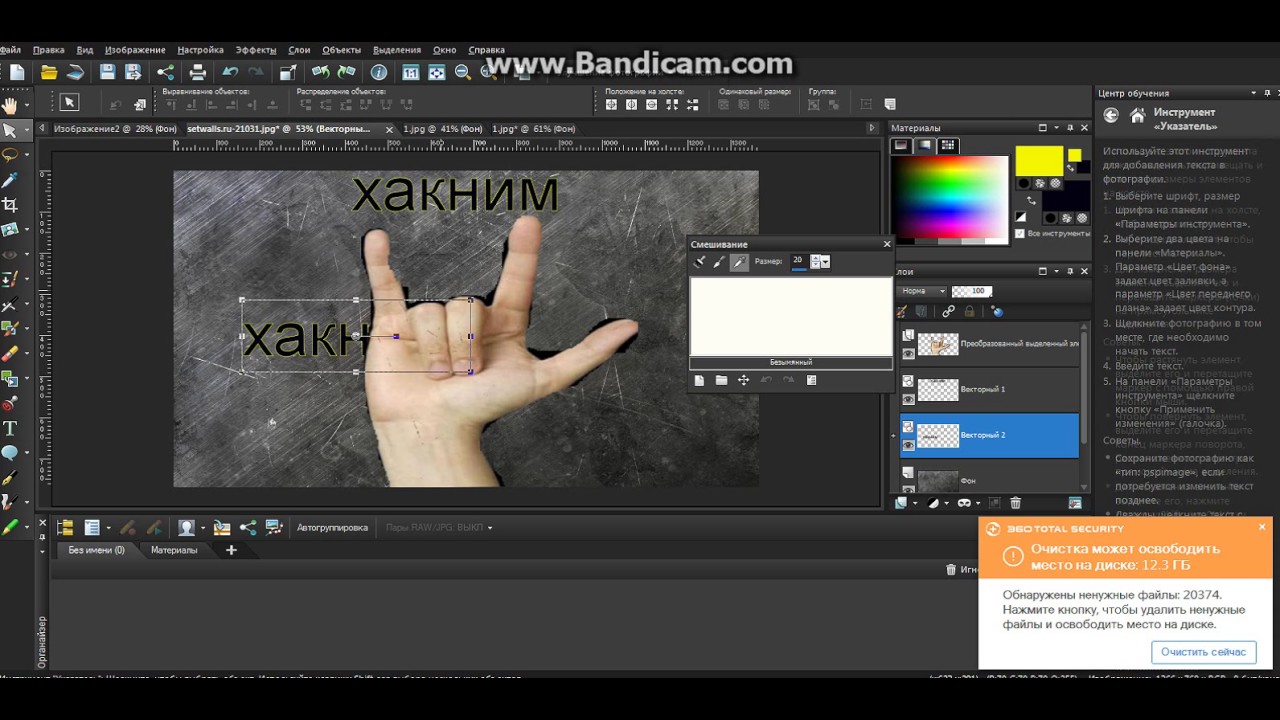 Также используйте синонимы и ассоциации при поиске, а не прямой ключевик.
Также используйте синонимы и ассоциации при поиске, а не прямой ключевик.
Ещё один эффективный способ – группы в ВК . Именно в этой социальной сети огромное количество групп, предлагающих скачать готовые варианты значков для Ютуб. Отличается от первого варианта ограниченным выбором форматов и разрешений. Зачастую в таких группах предлагают один формат и размер.
Но наш взгляд, лучшим источников бесплатных изображений, которые можно использовать в качестве авы ютуб-канала, является социальная сеть Pinterest . На её просторах нескончаемое количество оригинального арта, который если вы и не используете в готовом виде, то по крайней мере вдохновитесь идеями.
Как сделать аватар для YouTube канала
Сделать готовую аватарку с нуля достаточно сложная задача. Необходимо уметь правильно подбирать исходящий размер, использовать определенные шрифты, чтобы при сжатии до размера 98х98 пикселей изображение было различимым. При наличии специальных навыков можно использовать Corel или Photoshop. Но далеко не все умеют работать в кореле или фотошопе, да это и не обязательно. При отсутствии навыков работы в графических редакторах — сделайте аватара с помощью Canva.com.
Но далеко не все умеют работать в кореле или фотошопе, да это и не обязательно. При отсутствии навыков работы в графических редакторах — сделайте аватара с помощью Canva.com.
После регистрации зайдите на главную страницу сервиса и выберите «Использовать специальные размеры». Затем, как и было написано выше, задайте рекомендуемое разрешение 800 на 800 пикселей.
Но если нужен только уникальный аватара, то обратитесь за отрисовкой к дизайнеру. Вам не нужно тратить время и силы для создания уникального варианта, за вас это сделает профессионал со специальными навыками и огромным опытом работы. Только внимательно выбирайте мастера, обращая внимание на отзывы о его работе, портфолио, а не только цену.
После выбора подходящего изображения размером не больше 800 пикселей, необходимо зайти на главную страницу видеохостинга. Переходите на главную страницу своего канала.
В левом углу показан аватар, который будет виден пользователем, когда они заходят на ваш канал.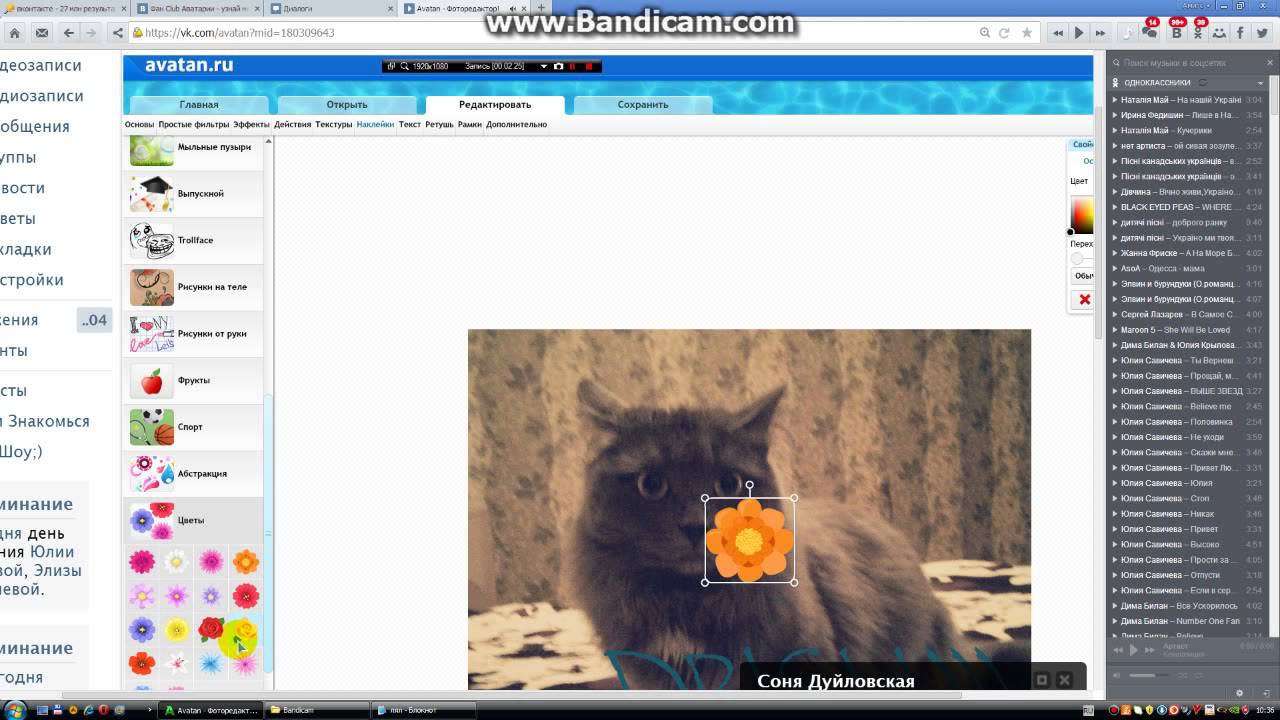 В правом – фото, отображенное в комментариях и записях с видео на других ресурсах. Если навести мышкой на картинку в квадрате, появится иконка фотоаппарата и всплывающая подсказка. После нажатия на неё, вы автоматически перейдете профиль Google +.
В правом – фото, отображенное в комментариях и записях с видео на других ресурсах. Если навести мышкой на картинку в квадрате, появится иконка фотоаппарата и всплывающая подсказка. После нажатия на неё, вы автоматически перейдете профиль Google +.
Важно! Профили в Гугл и Ютуб связаны. Вы меняете изображение в профиле Google +, через несколько минут устанавливается значок в YouTube.
У вас будет только кнопка «Загрузить фото». Нажимаете на неё, выбираете файл. При загрузке изображения не квадратной формы, нужно будет выбрать видимую область. Учитывайте и то, что аватарка канала отображается в кружочке, соответственно выбранное изображение должно идеально вписываться в круг. Тогда ава будет выглядеть эстетично.
Выбор аватарки (значка) при регистрации на самых разнообразных сайтах – это лицо пользователя, это, как удачное фото в паспорте любого человека. Ютуб не исключение в этом вопросе. Поэтому в его пользователей довольно часто возникает нужда скачать аватарку для Ютуба . В сегодняшней публикации мы поговорим о том, где можно закачать и как сделать аватарки самому, своими руками. Бывают случаи, когда нужно иметь в своем распоряжении не одну, а пару-тройку аватарок, чтобы их менять в зависимости от ситуации, ведь можно даже , что очень удобно. Также потребность в аватарках возникает в тех пользователей, которые администрируют больше одного канала на Youtube, и, конечно, нужно установить свою картинку для каждого из этих каналов. Самый простой способ – это загрузить уже готовую аватарку для Ютуба с интернета. Это довольно легко осуществить, ведь у нас всегда под рукой присутствуют такие «монстры», как Google, или Yandex. В этих поисковиках надо просто ввести соответствующий запрос и выбрать из сотен тысяч результатов картинку, которая подходит для Ваших целей, как показано на рисунке ниже.
В сегодняшней публикации мы поговорим о том, где можно закачать и как сделать аватарки самому, своими руками. Бывают случаи, когда нужно иметь в своем распоряжении не одну, а пару-тройку аватарок, чтобы их менять в зависимости от ситуации, ведь можно даже , что очень удобно. Также потребность в аватарках возникает в тех пользователей, которые администрируют больше одного канала на Youtube, и, конечно, нужно установить свою картинку для каждого из этих каналов. Самый простой способ – это загрузить уже готовую аватарку для Ютуба с интернета. Это довольно легко осуществить, ведь у нас всегда под рукой присутствуют такие «монстры», как Google, или Yandex. В этих поисковиках надо просто ввести соответствующий запрос и выбрать из сотен тысяч результатов картинку, которая подходит для Ваших целей, как показано на рисунке ниже.
Также видно, что аватарка профиля для Ютуба, да и для Гугла в общем обрезается и делается круглой. Именно поэтому очень важно выбрать хорошее симметричное фото, которое при обрезке все равно будет в себе нести информацию о Вас или Вашем канале.![]() Аватарка или значок – это очень важно еще и потому, что делает Ваш канал более узнаваемым и отличает его от остальных. В справке Ютуб по этому поводу написано, что в качестве аватарки для Ютуба нельзя использовать фото знаменитых людей либо произведений искусства – картин и тому подобное. Если Вы это сделаете, то можете нарушить правила Ютуба и авторские права, что, в конечном итоге повлечет за собой блокирование канала. Желательно загружать в Ютуб в качестве аватарки изображения размером 800×800 пикселей, но ничего страшного не произойдет, если размеры будут другие. Самое главное, чтобы аватарка была различима и качественная при сжатии ее размеров до величины 98 пикселей по ширине и высоте. Уже из этих пропорций видно, что картинка для аватарки должна изначально быть квадратной.
Аватарка или значок – это очень важно еще и потому, что делает Ваш канал более узнаваемым и отличает его от остальных. В справке Ютуб по этому поводу написано, что в качестве аватарки для Ютуба нельзя использовать фото знаменитых людей либо произведений искусства – картин и тому подобное. Если Вы это сделаете, то можете нарушить правила Ютуба и авторские права, что, в конечном итоге повлечет за собой блокирование канала. Желательно загружать в Ютуб в качестве аватарки изображения размером 800×800 пикселей, но ничего страшного не произойдет, если размеры будут другие. Самое главное, чтобы аватарка была различима и качественная при сжатии ее размеров до величины 98 пикселей по ширине и высоте. Уже из этих пропорций видно, что картинка для аватарки должна изначально быть квадратной.
Если Вас не устраивают готовые значки, то Вам просто нужно уметь и знать, как сделать аватарку для Ютуба . Существует много различных ресурсов (faceyourmanga.com , sp-studio.de , fotosketcher.![]() com) , с помощью которых можно за пару-тройку кликов создать любую красивую аватарку и облагородить этим самым свой канал на YT. Не нужно недооценивать важность этого значка. На самом деле, удачная аватарка, так само, как и полезный и интересный контент, способствуют и, соответственно – на Youtube.
com) , с помощью которых можно за пару-тройку кликов создать любую красивую аватарку и облагородить этим самым свой канал на YT. Не нужно недооценивать важность этого значка. На самом деле, удачная аватарка, так само, как и полезный и интересный контент, способствуют и, соответственно – на Youtube.
Если все способы создания оригинального значка, описанные выше, Вам не подходят, то тогда Вам в помощь придет Photoshop или любой другой графический редактор, которым Вы достаточно хорошо владеете. Например, в том же Фотошопе присутствует огромное множество различных эффектов и стилей, с помощью которых можно изменить до неузнаваемости свою фотку, а потом использоватье ее в качестве аватарки.
В последнее время большую популярность набирают аватарки майнкрафт для Ютуба . И поэтому сечас появилось очень много ресурсов специализирующихся на этом вопросе. Например – minecraftskinavatar.com (скриншот сайна показан на рисунке ниже). Это так называемый генератор аватаров майнкрафт.
Еще один ресурс, специализирующийся на Minecraft – это minecraftskinstealer.com . На этом сайте можно не только сделать свою аватарку, но и проделать апгрейд всей этой популярной игры.
Для создания майнкрафтового аватара на главной странице этого сайта нужно спуститься ниже и кликнуть по окошку с надписью «Avatar maker» в разделе Инструменты (Tools). Перед Вами откроется страница (скрин вверху), на которой и будет конструктор аватарок. Если приведенные выше ресурсы Вам не понравились, то можете просто ввести в поисковике запрос и выбрать другой сайт. Благо – их достаточное количество.
Всё чаще люди знакомятся в интернете, поэтому мнение о человеке складывается по фотографии в профиле. Но разные снимки одного и того же человека производят совершенно разные первые впечатления.
Александр Тодоров (Alexander Todorov), доктор психологии из Принстонского университета, подтвердил это в ходе ряда исследований (например, этого First impressions: making up your mind after a 100-ms exposure to a face
и этого Misleading first impressions: different for different facial images of the same person
).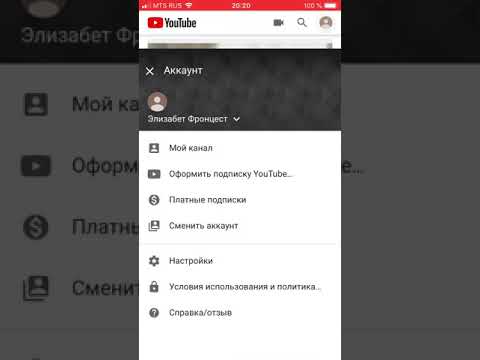 Во время одного из экспериментов он сфотографировал добровольца в разных позах и попросил других людей оценить снимки по различным характеристикам: интеллект, надёжность, привлекательность. Оценки были абсолютно разные.
Во время одного из экспериментов он сфотографировал добровольца в разных позах и попросил других людей оценить снимки по различным характеристикам: интеллект, надёжность, привлекательность. Оценки были абсолютно разные.
После эксперимента многие задались вопросом, как же фотографироваться правильно, чтобы преподнести себя в самом выгодном свете. Для ответа было проведено ещё одно исследование: с сайта знакомств были взяты фото с самыми высокими и с самыми низкими оценками пользователей. Затем были выявлены закономерности между самыми рейтинговыми и низко оценёнными фотографиями. На базе этих наблюдений и появились советы о том, как сделать правильное фото.
1. Не скрывайте лицо
Очки, конечно, стильный аксессуар, но не выставляйте фото в них, если ищете новые отношения. При знакомстве важен зрительный контакт, даже если речь идёт о фотографии. Во время прямого взгляда глаза в глаза вырабатывается гормон доверия окситоцин. Он заставляет чувствовать связь с другим человеком, вызывает желание пообщаться с ним поближе и узнать его лучше. Но когда глаза скрыты за очками, не получает никаких импульсов. Желающих познакомиться становится меньше.
Но когда глаза скрыты за очками, не получает никаких импульсов. Желающих познакомиться становится меньше.
Люди выглядят привлекательнее, когда фотографируются анфас. На подсознательном уровне открытая поза и развёрнутые плечи воспринимаются как знаки уважения. Мы считаем этого человека внимательным к нам. Вспомните общение в реальной жизни. Приятно, когда во время разговора собеседник полностью повёрнут к вам. Если поза закрытая, то складывается впечатление, будто общаться ему неприятно.
3. Уделите внимание фону
Люди оценивают не только вашу позу и природные данные, но и задний план. Одного симпатичного личика недостаточно, чтобы заинтересовать. У фотографии должна быть какая-то история. К тому же фото на пляже, в горах, ресторане или клубе расскажет о ваших увлечениях. Сразу будет понятно, есть ли у вас что-то общее и стоит ли вообще начинать знакомство.
4. Улыбайтесь
Фотографии улыбающихся людей привлекают больше внимания. Мы считаем их открытыми, жизнерадостными. Возникает желание и зарядиться их жизнелюбием. Но улыбаться нужно уметь. Для женщин хороши естественные или широкие улыбки «во все 32». Мужчинам же лучше делать это сдержанно.
Мы считаем их открытыми, жизнерадостными. Возникает желание и зарядиться их жизнелюбием. Но улыбаться нужно уметь. Для женщин хороши естественные или широкие улыбки «во все 32». Мужчинам же лучше делать это сдержанно.
Для женщин
Для мужчин
5. Покажите руки
Руки — индикаторы доверия. Если человек показывает их на фотографии, подсознательно мы считаем его надёжным. Также руки на фото говорят нам, что человек не опасен: он открыт и не причинит зла.
6. Только для женщин: возьмите пример с Мэрилин Монро
Мэрилин Монро считается эталоном женственности. Кокетливый взгляд будоражит мужское воображение. Если хотите влюблять в себя с первого взгляда на фото, сделайте такой же снимок.
passion.ru
Чуть наклоните голову, прикройте глаза. Смотреть нужно чуть свысока сквозь ресницы. Приоткройте губы и обнажите шею. Открытая шея очень нравится мужчинам. Помните Джессику из фильма «Кто подставил кролика Роджера?»
7.
 Только для мужчин: покажите себя
Только для мужчин: покажите себя«А я разве не делаю этого, когда фотографируюсь?» — спросите вы, и мы понимаем ваше недоумение. Но показывать нужно не только брутальный взгляд или шикарную бороду, а всего себя. Снимки мужчин в полный рост привлекают женщин. Фотографии в футболках и майках, где хорошо видны руки, также высоко ценятся.
Уверенность в себе сразу же видна на фото. Именно она привлекает людей, ведь все подсознательно хотят познакомиться с самодостаточным человеком. Разгребать комплексы и решать чужие проблемы никому не хочется.
Уверенные в себе люди всегда держат спину прямо. Их взгляд открыт, руки часто отведены за голову. Глядя на такое фото, вы не увидите и малейшего в человеке.
Хорошо
Люди используют аватарки, чтобы идентифицировать себя в интернет-пространстве, выделиться и выразить свое мироощущение. Особенно популярно создание аватаров для контакта. Однако, не менее важно подобрать концептуальный аватар для форума, аськи (ICQ) или блога. Порой бывает сложно найти красивую, интересную и уникальную аватарку.. Причем уникальность гарантирована, так как все аватарки делаются из ваших собственных фотографий или картинок. И что немаловажно, тут каждый может сделать аватар бесплатно .
Порой бывает сложно найти красивую, интересную и уникальную аватарку.. Причем уникальность гарантирована, так как все аватарки делаются из ваших собственных фотографий или картинок. И что немаловажно, тут каждый может сделать аватар бесплатно .
?
Сервис предоставляет вам широчайший выбор аватаров. Наиболее сильными сторонами сервиса является большой набор эффектов и возможность делать как статичные, так и анимированные аватары. Большинство анимационных эффектов не имеют бесплатных аналогов. Разве что, вы сможете сделать похожий gif аватар на заказ. Мы же предоставляем вам возможность создать анимированный аватар бесплатно онлайн и без регистрации всего за несколько кликов!
Не доверяй создание аватаров никому, когда можно сделать аватар самому!
?
У нас вы найдете более 70 шаблонов аватаров с крутыми эффектами. Все они с легкостью могут быть применены к вашему фото. Представляете, фотография разлетается на мельчайшие кусочки, превращается в комбинацию нулей и единиц как в Матрице или загорается огнем! Вы даже сможете сделать себе аватар из фильма «Аватар»!:)
После применения понравившегося эффекта идет процесс настройки. Вы можете подписать аватарку голубым блестящим текстом. Он переливается на анимированной аватарке и становится статичным на аватарке без анимации. Так можно сделать аватар с именем (ником) или аватар с надписью. На сайт вы можете создать аватар из двух фото или даже из пяти, используя шаблоны аватаров из категории «Забавные слайдшоу». Если же вы хотите создать офигенный прикол с лицевым фото, то выбирайте шаблоны из категории «Анимированные эмоции». Всего за несколько секунд вы сможете вызвать улыбку на лице у человека на фото!
Вы можете подписать аватарку голубым блестящим текстом. Он переливается на анимированной аватарке и становится статичным на аватарке без анимации. Так можно сделать аватар с именем (ником) или аватар с надписью. На сайт вы можете создать аватар из двух фото или даже из пяти, используя шаблоны аватаров из категории «Забавные слайдшоу». Если же вы хотите создать офигенный прикол с лицевым фото, то выбирайте шаблоны из категории «Анимированные эмоции». Всего за несколько секунд вы сможете вызвать улыбку на лице у человека на фото!
Продвинутая технология распознавания лица позволяет получить неповторимые аватары. Чего только стоит анимированный эффект пролетания сквозь собственный глаз!
Сделайте себе улётную, современную, яркую и запоминающуюся аватарку бесплатно прямо сейчас!
Иногда надоедает выкладывать свои реальные фотографии в социальных сетях. Можно создать мультипликационный юзерпик, чтобы раскрасить скуку. Также это придаст совершенно новый вид вашему профилю.
Лучшие сайты для создания собственного аватара из фотографии
В интернете доступно множество сервисов для создания аватаров из фотографии. Поэтому я решил рассказать о нескольких наиболее интересных из них.
Поэтому я решил рассказать о нескольких наиболее интересных из них.
1. Face Your Manga
2. South Park Studio
С помощью сервиса South Park Studio можно создать своего персонажа в стиле «Южного парка «, используя тысячу доступных элементов. «Это один из лучших инструментов, позволяющих создать «South Park Avatar » из фото.
3. Pick a Face
Еще один отличный сервис, с помощью которого можно сделать юзерпик. Он содержит более 550 проектов и дизайнов, Можно создать собственного героя, не начиная все с нуля.
4. WeeWorld
Широко известный социальный сайт, созданный для развлечения. С его помощью можно заводить новых друзей, отправлять им сообщения, играть в игры и создавать собственные аватары. Используя конструктор аватаров также можно создать персонажа мультфильма по своему выбору.
5. TheCartoonist
Один из самых популярных веб-сервисов среди пользователей. С помощью этого инструмента можно преобразовать любое фото в мультяшного персонажа.![]() Его цель — помогать людям, которые не могут заплатить за рисунок.
Его цель — помогать людям, которые не могут заплатить за рисунок.
6. Cartoon Photo
Используя Cartoon Photos , можно преобразовать свою фотографию в мультяшного юзерпика 100х100 всего в один клик. Вы хотите изменить выражение лица и эмоции на фото? Или вам нужно создать анимированную gif-картинку из фотографии? Тогда стоит попробовать этот инструмент.
7. Meez
Потрясающий сервис для создания аватаров. С его помощью можно создавать 3D-анимационные аватары , которые затем можно напрямую экспортировать в большинство социальных сетей и блогов.
8. KusoCartoon
Поможет превратить фотографии в мультипликационный персонаж или аватар, которые можно использовать в Twitter , Facebook , Pinterest , Gmail и т.д.
9. Portrait Illustration Avatar
Еще один отличный, бесплатный инструмент для создания аватаров.
10. Picassohead
С помощью этого инструмента можно легко преобразовать любое фото из Picasso
в аватар или мультипликационный персонаж.
11. Cartoonize
Еще один бесплатный генератор мультипликационных персонажей, с помощью которого можно создать классный мультипликационный аватар. Перед тем, как выбрать юзерпик, нужно выбрать изображение, а затем добавить эффект мультипликации. И все готово.
12. Dopple Me
DoppleMe позволит создать графическое изображение самого себя, своих друзей или членов семьи. Аватар, созданный с помощью этого инструмента, можно использовать на любых типах сайтов.
Руководство по выбору лучшего размера изображения профиля Youtube на 2020 год
Youtube занимает второе место по популярности среди социальных сетей. Приблизительно 500 миллионов часов сеансов просмотра в день и более 1,5 миллиарда пользователей делают маркетинговый потенциал для любого бренда или продавца видео ОГРОМНЫМ.
Быть успешным ютубером — одна из самых желанных профессий в наши дни. Но хотите верьте, хотите нет, чтобы добиться успеха, нужно больше, чем просто создание вирусного видеоконтента.
Очень важно, чтобы ваш канал выглядел профессионально во всех его аспектах, в том числе и для достижения идеального размера изображения профиля.
В этой статье мы собираемся изучить, что можно и чего нельзя делать при выборе размера изображения профиля Youtube, несколько полезных советов и рекомендаций и многое другое!
Что такое изображение профиля Youtube?Изображение вашего профиля YouTube — это уменьшенное изображение, которое отображается рядом с названием вашего канала во всех ваших видео. Он также известен как аватар YouTube или значок канала. Это также небольшое изображение, которое появляется рядом с вашим именем, когда вы комментируете любое видео.
Не путайте изображение профиля Youtube с оформлением канала. Обложка канала Youtube или баннер Youtube работают так же, как фотография на обложке Facebook. Вы можете увидеть его только тогда, когда пользователь нажимает на ваш канал.
Почему важно изображение профиля Youtube?Всякий раз, когда вы занимаетесь каким-либо видом взаимодействия на Youtube — например, комментируете свое или чужое видео, ваши пользователи переходят на ваш канал всякий раз, когда они нажимают на изображение вашего профиля.
Еще одна причина, по которой стоит попробовать выбрать изображение профиля YouTube, заключается в том, что это тот же значок, который вы используете во всех своих профилях Google, таких как Gmail и Google+.
Выбор отличного аватара для YouTube — отличный способ максимально увеличить свою заметность в цифровом сообществе. Так что сделайте это.
Каковы идеальные размеры изображения профиля Youtube?Прежде чем загружать свою лучшую фотографию или логотип бренда в качестве изображения профиля YouTube, вы должны знать его размеры и идеальный размер.
Всегда загружайте изображение профиля YouTube размером 800 x 800 пикселей. Если вы знакомы с Twitch или Instagram, у них также одинаковые размеры изображения профиля.
Однако было бы полезно, если бы вы заметили, что изображения профиля YouTube всегда имеют круглую обрезку. Это означает, что любой графический или текстовый элемент в четырех углах квадрата 800 x 800 отображаться не будет.
Вы должны научиться увеличивать размер окна 800 x 800. Если ваше изображение профиля будет отображаться в круге, вы должны знать, как включить лучшие функции вашего изображения профиля в разрешенный ограниченный размер.
Если не принимать во внимание этот фактор, изображение вашего профиля будет выглядеть примерно так:
Вы видите, как углы на изображении срезаны, а часть текста даже не видна? Собственный шаблон YouTube автоматически удалит все элементы, которые не помещаются в рамку круга.
Советы о том, как максимально увеличить изображение вашего профиля на YoutubeНезависимо от того, обновляете ли вы весь внешний вид своего канала или начинаете с нуля, эти советы будут полезны для максимизации потенциала вашего изображения профиля YouTube:
- Будьте совместимы со всеми вашими учетными записями в социальных сетях
Одной из ваших целей должно быть создание вашего бренда и известность в цифровом сообществе, а не только на YouTube.
Сохранение того же изображения профиля на YouTube с другими вашими каналами в социальных сетях делает вас очень заметным для вашей аудитории, особенно если они хотят найти вас на других платформах социальных сетей.
Вот отличный пример с канала Brave Wilderness:
Их изображение профиля Youtube:
Изображение профиля Instagram:
Изображение профиля Twitter:
Это также обеспечивает согласованность, особенно когда ваша учетная запись еще не проверено.
- Не переусердствуйте с текстом
Размер изображения вашего профиля YouTube не оставляет много места для работы.Это означает, что при просмотре значков YouTube на небольших устройствах изображение профиля будет выглядеть еще меньше.
Вот почему так важно, чтобы изображение профиля было как можно более простым. Если вы собираетесь вводить текст, убедитесь, что он читается на всех типах экранов. Это будет бесполезно, если ваши пользователи не смогут прочитать текст на вашем аватарке.
Возможно, вам не терпится поместить некоторые мелкие детали в изображение вашего профиля, но поверьте нам, когда мы говорим, что это только сделает ваш аватар беспорядочным и беспорядочным.
Вот пример:
Этот снимок экрана был сделан с рабочего стола, но текст внутри изображения профиля по-прежнему не читается. Представьте, если вы откроете этот канал на своем мобильном устройстве!
- Сопоставьте изображение вашего профиля с оформлением вашего канала
Этот шаг не является обязательным, но он выглядит действительно хорошо, когда ваше изображение профиля совпадает с оформлением вашего канала YouTube.
Это создает целостный вид для вашего канала, что является большим плюсом в дизайне вашего канала.
Для этого не нужно предпринимать решительных шагов. Просто используйте несколько дополнительных тем оформления или цветов, чтобы изображение вашего профиля и обложка выглядели согласованно.
- Учитывайте предпочтения зрителей
В зависимости от вашего индивидуального бренда изображение вашего профиля Youtube также должно производить хорошее впечатление на ваших потенциальных подписчиков и зрителей.
Если вы хотите произвести впечатление смешного, то ваш значок Youtube лучше не серьезен! Покажите немного своей индивидуальности на аватарке.Таким образом, ваши зрители захотят узнать о вас больше!
Взгляните на изображение профиля vlogbrothers:
Просто взглянув на изображение профиля, зрители сразу почувствуют, что их видео граничат с причудливостью. Им удалось точно передать суть своего бренда, поэтому у них так много подписчиков.
ЗаключениеВыбор лучшего размера изображения профиля Youtube не подлежит обсуждению, если вы хотите сделать успешную карьеру на YouTube.Размер изображения 800 x 800 может быть небольшим, но он определенно может повлиять на впечатление зрителей о вас.
Правильный размер аватара Youtube так же важен, как выбор оформления вашего канала и заставки Youtube. Это худшая ошибка, которую вы могли когда-либо совершить, поэтому убедитесь, что вы нашли время, чтобы выбрать правильную!
Надеюсь, эти советы очень помогут вам в вашей карьере на YouTube. Поделитесь своими мыслями в комментариях ниже!
Как использовать Youtube Avatar Maker для создания Youtube аватара
Управление каналом YouTube с соответствующим контентом, изображениями и аватаром действительно очень полезно для аудитории вашего канала и выгодно для вас.Использование связанных значков видео, аватара и контента на вашем канале — действительно очень хороший способ привлечь больше клиентов. Аватары YouTube — еще один способ привлечь внимание аудитории и зрителей на YouTube. Всегда лучше связать аватар вашего канала с видеоконтентом. Есть много способов, которые помогут вам создать крутой аватар, чтобы получить большую популярность, поэтому сегодня мы собираемся показать вам несколько полезных решений для использования другого разработчика Youtube avatar maker для создания Youtube Avatar.
Часть 1. Как создать аватар YouTube с помощью набора инструментов для редактирования Fotophire
Fotophire Editing Toolkit — лучший инструмент для создания аватаров YouTube для вашего канала и видео на YouTube. Это инструмент для редактирования изображений, который можно использовать для легкого улучшения ваших видеоаватаров на YouTube. Программа для создания аватаров на YouTube Fotophire поможет вам сделать ваши аватары на YouTube более заметными с помощью доступных эффектов и опций. Еще одним преимуществом использования этого создателя аватаров YouTube является простота использования интерфейса, понятного каждому.
Набор инструментов для редактирования Wondershare Fotophire
- Позволяет применить к фотографиям более 200 эффектов, чтобы сделать их лучше.
- Обрежьте или обрежьте фотографии до нужного размера.
- Помогите вам удалить любые нежелательные объекты с ваших фотографий.
- Позвольте вам использовать Creative Blur, чтобы перефокусировать ваши фотографии одним щелчком мыши.
5 ключевых особенностей набора инструментов для редактирования Fotophire
- С помощью этого программного обеспечения очень легко настроить аватар YouTube с помощью программного обеспечения.
- Доступно более 200 эффектов и 20 фонов для использования с фотографиями.
- Вы можете легко удалить, заменить или убрать ненужные объекты с фона аватарки.
- Отрегулируйте цвет, насыщенность, контраст, яркость изображений несколькими щелчками мыши.
- Простой интерфейс программы перетаскивания позволяет без проблем импортировать изображения для редактирования.
Как создать аватар YouTube с помощью Fotophire Editing Toolkit
Fotophire может вносить все изменения в фотографии, но для тестирования мы меняем фон изображения с помощью программного обеспечения.
Шаг 1: Запустите Fotophire на компьютере, дважды щелкнув значок и щелкнув миниатюру «Photo Cutter», затем импортируйте фотографии с диска вашего компьютера, нажав кнопку «Открыть» или перетащив мышью.
Шаг 2 (необязательно): Этот шаг касается удаления старого фона изображения, если вам нужно. После загрузки изображения в редактор нажмите «Вырезать». Выберите размер кисти, качество и размытие краев в соответствии с вашими потребностями, затем перетащите курсор на изображение. Теперь нарисуйте линии на заднем плане, которые нужно удалить. Когда вы рисуете линии, программа автоматически удаляет фон, совпадающий с фоном линий. Если вы хотите что-то сохранить, нажмите «Закрасить области для сохранения» под опцией выреза и нарисуйте линии на той области, которую вы хотите сохранить в изображении.
Шаг 3: После удаления фона нажмите «Фотомонтаж», затем нажмите кнопку «+» в конце всех фонов. Просмотрите свой собственный настроенный фон с компьютера и откройте его. Теперь этот фон будет автоматически применен к изображению. Вокруг изображения переднего плана вы увидите некоторый dost. Перетащите эти точки, чтобы установить размер изображения в соответствии с фоном.
Шаг 4: После установки изображения на новый фон вы можете сохранить его для использования в качестве фонового аватара.Вот и все.
Часть 2. Создание аватара YouTube с помощью Photoshop
Photoshop — это программа, которая позволяет вам проявлять свои творческие способности без каких-либо ограничений и позволяет вам делать все, от простого редактирования фотографий до расширенных эскизов YouTube или аватаров. Этот создатель аватаров YouTube — полностью профессиональное программное обеспечение и имеет все инструменты для изменения изображений, даже для редактирования самой маленькой части фотографий. Вы можете внести все необходимые изменения в изображения с помощью Photoshop в соответствии с вашими потребностями.Теперь давайте посмотрим, как создать аватар YouTube с помощью Photoshop. Перед тем как начать, убедитесь, что вы профессиональный человек, так как интерфейс программы немного сложен для понимания.
Шаг 1: Чтобы создать аватар YouTube, прежде всего, вам нужно щелкнуть Файл> Новый документ, чтобы создать новый пустой документ. Возьмите документ в соответствии с допустимым размером аватара YouTube.
Шаг 2: Теперь с правой панели инструментов возьмите инструмент «Перо», нарисуйте линию на документе в соответствии с вашими потребностями и создайте форму.Если вы все еще не понимаете этого, попробуйте инструмент «Перо», и вы получите его через некоторое время. С помощью этого инструмента «Перо» мы создали очень простую форму. Вы можете проявить свое творчество и спроектировать что угодно Залейте созданную фигуру темным цветом.
Шаг 3: После нанесения темного цвета на изображение оно автоматически принимает форму. Нет, перейдите в раздел слоя, скопируйте слой и вставьте его в новый слой. Теперь трансформируйте новый слой, используя «Ctrl + T». С помощью инструмента трансформации новый слой будет меньше старого.Вы можете удерживать клавишу Shift, чтобы размеры оставались точными во время преобразования. Теперь выберите> Загрузить выделение, затем перейдите к инструменту «Ведро с краской», чтобы залить цвет слоя другим цветом.
Шаг 4: До сих пор наш логотип имеет форму ниже.
Шаг 5: Чтобы добавить больше фигур в изображение, вы можете повторить шаг 3 еще раз.
Шаг 6: После добавления дополнительных форм просто залейте новые формы разными цветами. Ниже показан аватар, который мы создали с помощью Photoshop.
Часть 3. Как сделать аватар YouTube на компьютере Mac
Fotor — это онлайн-сайт, который предлагает вам очень простой способ редактировать ваши фотографии или с легкостью создавать аватар для YouTube. 200 миллионов пользователей по всему миру используют этот веб-сайт, чтобы каждый день создавать уникальные аватары и изображения для каналов YouTube. Этот создатель аватара YouTube полностью совместим со всеми современными браузерами, и вам не нужно устанавливать какое-либо программное обеспечение для создания аватара YouTube при использовании этого веб-сайта для создания онлайн-контента.Fotor также предлагает премиум-версию, чтобы получить больше премиальных наклеек и фонов для украшения фотографий с более профессиональным видом. Используя Fotor, вы можете легко создать аватар, который вам нужен, но вы не можете сохранить настроенные аватары без входа в систему. Сначала вам нужно создать учетную запись на веб-сайте, затем только вы можете сохранить созданный шаблон.
Шаг 1: Откройте веб-сайт Fotor по указанной ссылке перед описанием и нажмите опцию «Дизайн», которая является последней опцией в конце.
Шаг 2: После открытия функции дизайна веб-сайта нажмите на обложку канала YouTube, логотип или произвольный размер, что вам нравится.
Шаг 3. На следующем экране вы увидите готовые шаблоны YouTube для создания аватара YouTube в соответствии с вашими потребностями. Нажмите на любую миниатюру, и после этого она будет доступна для редактирования на месте пустой области.
Шаг 4: После создания миниатюры просто нажмите кнопку «Сохранить» в верхних опциях и укажите имя файла, выберите качество и тип файла, затем нажмите «Войти для загрузки».
Часть 4. Еще одно полезное программное обеспечение и приложения для создания аватаров YouTube
1. PhotoScape
Цена: Бесплатно
Платформа: Windows
URL: http://www.photoscape.org/ps/main/index.php
PhotoScape — это бесплатная программа для редактирования фотографий, доступная для компьютеров с операционной системой Windows и ноутбуков. Это совершенно бесплатно и позволяет создавать аватар на YouTube или что угодно еще.Нет проблем с редактированием картинок в связи с особенностями программы. Он предлагает вам в основном все инструменты для редактирования, но не слои. Вы также можете работать с изображениями с готовыми рамками и использовать свое собственное творчество для создания собственного аватара.
Плюсы
- Вы можете создать слайд-шоу с помощью программного обеспечения.
- В программе доступны основные функции, такие как добавление текста, рамок, коррекция подсветки и т. Д.
- Легко редактируйте несколько фотографий вместе, а не по одной.
Минусы
- Поддерживает только ОС Windows.
- Интерфейс немного сложен в использовании.
- После установки вы столкнетесь с проблемой рекламы.
2. Adobe Photoshop Elements
Цена: 99.99 $
Платформа: Windows и Mac
URL: https: // www.adobe.com/in/products/photoshop-elements/buying-guide.html
Adobe Photoshop Element — это облегченная версия официальной программы Photoshop. Эта программа очень проста в использовании по сравнению с программой Photoshop CC. Это также разрабатывается и поддерживается самим саманом. Adobe Photoshop Elements может использоваться фотографами начального уровня и персональными пользователями благодаря менее сложному интерфейсу.
Плюсы
- Поддерживает все основные функции редактирования фотографий.
- Легко по сравнению с Photoshop CC.
- Функция автоматического редактирования позволяет вам делать улучшения одним щелчком мыши.
Минусы
- Цена очень высока.
- Вы не можете экспортировать файлы в цветовом режиме CMYK.
- Есть очень ограниченные плагины.
3. Редактор фотографий Affinity Photo Editor
Цена: 69 руб.99 $
Платформа: Windows и Mac
URL: https://affinity.serif.com/en-gb/photo/
Affinity Photo Editor — это очень профессиональная программа для создания аватаров YouTube, которая может легко создавать аватар по вашему выбору с помощью доступных плагинов и инструментов программного обеспечения. Это программное обеспечение является хорошей альтернативой Photoshop, если вам нужно. Это программа без подписки, которая позволяет вам покупать лицензию на программное обеспечение вместе на 1 год или более, тогда как в Photoshop вы должны выбрать ежемесячную подписку.Программное обеспечение поддерживает в основном все распространенные форматы фотографий.
Плюсы
- Хорошая альтернатива фотошопу.
- Поставляется со всеми инструментами для редактирования фотографий.
- Можно купить за раз.
Минусы
- Программное обеспечение вылетает много времени при редактировании фотографий.
- Вы не можете легко использовать все инструменты из-за жесткого интерфейса.
- Стоимость программы очень высока по сравнению с другими.
4. Вольер
Цена: Бесплатно
Платформа: Windows, Mac, iOS и Android
URL: https://www.aviary.com/
Aviary — это бесплатное кроссплатформенное программное обеспечение для редактирования фотографий, которое доступно практически для всех популярных операционных систем. Вы можете использовать его на устройствах Windows, iOS, Mac и Android бесплатно.Используя этот фоторедактор, вы можете легко создавать свои любимые аватары на YouTube, используя свое творчество. В программе доступен широкий спектр фильтров, эффектов, фона с немного простым в использовании интерфейсом. Разработчики могут получить SDK приложения для встраивания фоторедактора в ваши приложения для Windows, Mac, iOS или Android.
Плюсы
- Несколько готовых функций позволяют быстро редактировать фотографии.
- Вы можете бесплатно встроить редактор в свои программы и приложения.
- Бесплатное использование приложения.
Минусы
- Очень меньше возможностей редактирования изображений по сравнению с Photoshop.
- Иногда вы можете столкнуться с проблемой поиска вариантов.
- Подходит только для базового редактирования изображений.
5. Capture One
Цена: 180 евро
Платформа: Windows и Mac
URL: https: // www.phaseone.com/en/Products/Software/Capture-One-Pro/Highlights.aspx
Capture one — это полностью профессиональная программа для создания аватаров YouTube, которая позволяет редактировать изображения и предлагает все необходимые инструменты для редактирования изображений. Эта программа полностью разработана для профессиональных фотографов для редактирования изображений и преобразования необработанных изображений. Это программное обеспечение лучше всего подойдет тем людям, которым необходимо редактировать изображения большого объема в изображениях высокого качества в формате RAW.
Плюсы
- Профессиональное программное обеспечение поставляется со всеми инструментами для редактирования изображений.
- Поддерживает работу со слоями для редактирования изображений.
- Быстро улучшайте фотографии с помощью готовых эффектов и фонов.
Минусы
- Программой очень сложно пользоваться.
- Ее нелегко купить, так как стоимость программы очень высока.
- Не подходит для личного пользования.
6. Logo Maker Plus — графический дизайн и создатель логотипов
URL: https: // play.google.com/store/apps/details?id=com.logopit.logoplus
Logo Maker Plus — Graphic Design & Logo Creator — очень хорошее бесплатное приложение для Android для пользователей Android, позволяющее создавать оригинальные аватары YouTube напрямую на мобильных устройствах. Это приложение бесплатно доступно для загрузки и использования в игровом магазине. В приложении доступно несколько категорий, в которых вы можете найти все типы значков в соответствии с разной нишей. В приложении вы можете найти множество опций, таких как изменение цвета значка, использование текстового изображения, настраиваемые фильтры и многие другие инструменты для украшения и создания идеального аватара YouTube.
7. Создатель миниатюр
URL: https://play.google.com/store/apps/details?id=com.logopit.thumbnailMaker
Thumbnail Maker — очень крутое приложение для создания логотипа и аватара для изображения профиля YouTube. Это приложение для создания аватаров YouTube доступно совершенно бесплатно, но в бесплатной версии оно содержит рекламу. Используя приложение Thumbnail Maker, вы можете легко создавать свои собственные эскизы, не тратя сотни долларов.За несколько минут вы можете создавать свои собственные изображения с помощью этого приложения. В приложении доступно так много разноцветных премиальных элементов, что дает вам потрясающие возможности для создания соответствующих эскизов или аватара для YouTube.
8. Logo Maker — создатель, генератор и дизайнер логотипов.
URL: https://play.google.com/store/apps/details?id=com.irisstudio.logomaker
Logo Maker — Logo Creator, Generator & Designer — еще одно прекрасное приложение для создания аватаров YouTube для вас, если вы все еще ищете потрясающий аватар для своего канала YouTube.С помощью этого приложения для создания логотипов вы можете легко создать свой собственный аватар или логотип для определения содержания вашего канала YouTube. Это простое и быстрое приложение с несколькими инструментами для редактирования фотографий, такими как фон, логотип, рисунки, цвета, текстуры и т. Д. В приложении также доступна огромная коллекция форм и элементов для украшения изображений.
9. Создатель логотипов бесплатно
URL: https://play.google.com/store/apps/details?id=eaglesstar.logomakerfree
Приложение Logo Maker Free также является отличным вариантом для создания удобных логотипов на Android.Это приложение позволяет создавать изображения профиля, обложки для YouTube, LinkedIn и Facebook и т. Д. В приложении есть в основном все значки категорий, которые можно использовать в соответствии с потребностями вашего логотипа, аватара или изображения профиля. С помощью этого приложения для создания аватаров YouTube вы можете легко изменить цвет значка, применить пользовательские фильтры и применить текст к логотипу или фону с более чем 100 различными типами текстовых стилей.
10. Создание персонажа — Как рисовать
URL: https: // play.google.com/store/apps/details?id=com.charmaker
Создатель персонажей — Как рисовать — это уникальное приложение с уникальными функциями. Это приложение позволяет рисовать персонажей. Если вам нравится рисовать своих персонажей для изображения профиля или аватара YouTube, это приложение может вам очень помочь. Просто пальцами вы можете создать свой персональный аватар для канала без каких-либо затрат. Это приложение совместимо только с Samsung Galaxy S2 и более поздними версиями.
Вывод:
С помощью вышеперечисленных приложений и программного обеспечения вы можете облегчить себе жизнь, если вам нужен аватар для вашего канала YouTube.В этих приложениях и программном обеспечении доступно множество вариантов создания вашего логотипа, аватара или изображения профиля. Если вы думаете о простоте использования, то Fotophire Editing Toolkit станет для вас лучшим выбором. Это очень простая программа с классным интерфейсом, который очень четко определяет каждую опцию по сравнению с другими. С помощью этой программы действительно очень легко создать логотип или аватар для вашего канала YouTube.
шаблонов изображений профиля YouTube — Мастер дизайна
Создайте яркое изображение профиля YouTube
Добавьте привлекательности своему каналу YouTube, создав привлекательное изображение профиля YouTube.Design Wizard создал высококачественный набор полностью настраиваемых шаблонов изображений профиля YouTube, которые помогут вам в этом.
Дайте себе шанс быть замеченным на YouTube
При огромном количестве видео и каналов на YouTube в настоящее время очень сложно быть замеченным. Делать все, что в ваших силах, чтобы выделиться, имеет решающее значение для получения любого шанса на признание вашего контента. У вас могут быть отличные видео, но вам нужен визуально привлекательный канал и изображение профиля YouTube, чтобы люди могли посещать ваш канал.
Изображение вашего профиля YouTube будет отображаться рядом с любым из загружаемых вами видео, и очень важно, чтобы оно точно отображало ваш канал и его содержание. Когда кто-то заходит на ваш канал, важно, чтобы вы максимально использовали возможность привлечь его внимание. Помните, что ваше изображение профиля YouTube станет круглым после загрузки, поэтому стоит принять это во внимание.
Пусть заголовок вашего канала говорит о письменной информации, а изображение вашего профиля должно быть как можно более простым.Текст на миниатюрных изображениях может быть трудночитаемым, поэтому включайте только некоторые из них, если это необходимо.
Персонализируйте шаблон изображения профиля YouTube
Если вы хотите использовать шаблон изображения профиля YouTube для другой цели, наша кнопка «Изменить размер» — идеальное решение. Например, если вам нужно такое же изображение для вашей страницы в Instagram, но другого размера, нажав эту кнопку, вы получите именно то, что вам нужно.
Так как вам нужно выделяющееся изображение профиля YouTube, вы можете добавить яркие цвета в свой дизайн.С помощью нашей индивидуальной цветовой палитры вы можете выбрать именно тот оттенок, который вам нужен, и сохранить его для дальнейшего использования в других дизайнах.
Если у вас есть личное изображение, которое вы хотите добавить к своему изображению профиля YouTube, нажмите «Загрузки», а затем перетащите нужное изображение в зону загрузки.
Как создать изображение профиля YouTube за 4 простых шага
1. Выберите шаблон изображения профиля YouTube из более чем 17 000 готовых шаблонов.
2. Выберите один из более чем 1.200 000 изображений или загрузите собственное изображение.
3. Измените цвет и текст вашего собственного фирменного или личного сообщения, используя более 100 свежих шрифтов.
4. Поделитесь или загрузите собственное новое изображение профиля YouTube.
Youtube Аватар Размер
Youtube.com раскрепостил творческих людей.
Представьте, что вы хотите войти в индустрию развлечений в начале 2000-х? Вы должны были убедить в этом продюсера.
Придется покупать много съемочного оборудования и снимать демки.
Еще нужно было вложить в это много денег.
Если бы это было так, вы могли бы заработать миллионы долларов. Конкуренция была огромной, и убедить кого-то было непросто.
Но уговаривать сегодня никого не надо.
Все, что вам нужно сделать сегодня, это снять свое видео и загрузить его на YouTube.
Если ты действительно хорош, ты как-нибудь прославишься. Но если ты плохой, тебе не обязательно быть знаменитым. Стремление прославиться также может иметь плохие последствия.
Главное, на чем вам нужно сосредоточиться, — это хорошо выполнять свою работу и вдохновлять других, которые хотят ее выполнять.
Это может занять некоторое время. Возможно, вам придется пожертвовать на этом пути как минимум 3 годами.
Но когда вы достигнете достаточного сообщества в конце дня, успех придет автоматически. Вы можете быть в этом полностью уверены.
Теперь не вы, кто вы есть и насколько вы цените, а количество ваших последователей решает.
Это не критика.Я попадаю в эту ловушку. Когда кто-то подписывается на меня, я смотрю на количество подписчиков.
Нет четкой связи между количеством последующих действий и знаниями. Многие люди очень последователи, но малоизвестны, и многие люди очень последователи и очень хорошо осведомлены.
Но если у человека достаточно знаний в конце концов, у него достаточно знаний, чтобы знать, как инвестировать в канал Youtube.
Короче говоря, Youtube — важное и мощное средство массовой информации.
Я упомянул размеры значка канала Youtube. Если вы хотите добавить дизайн вместо фотографии, я рекомендую вам проверить создателя цветовой палитры.
Примеры аватаров Youtube
Мы узнали размер аватара Youtube. этого достаточно? №
Прежде чем выбрать фото профиля Youtube, мы можем взглянуть на примеры других пользователей YouTube.
Вдохновение должно быть отправной точкой для каждой работы. Вдохновляясь, вы экономите время и силы.Человек снова всему учится у человека.
Данн Петти
Американский дизайнер и веб-разработчик.
Он рассказывает о процессах проектирования на своем канале. Поскольку это личный канал, он предпочел фотографию профиля крупным планом.
Фотография профиля также рассказывает об образе жизни и перспективах жизни.
Он делится своими проектами в своем аккаунте Dribbble.
Kel Lauren
Американский дизайнер и видеоблогер. Дизайнер, специализирующийся на дизайне логотипов.Видео в личном блоге тоже доставляет массу удовольствия. На что он обращал внимание при выборе аватара?
Красивое фото было сделано на улице. Это могло быть и ближе, но это расстояние не так уж и плохо.
Цвета красиво подобраны. Его немного изучили перед тем, как поставить фото, и это хорошо.
Ненужные изобретения
Инженер, который разрабатывает инновационные продукты и делится процессами проектирования. В его аккаунте в Instagram гораздо больше подписчиков.Но на YouTube он растет медленно.
Некоторые из его новаторских идей глупы, но некоторые невероятно умны. Следование этому каналу расширит вашу творческую сторону.
Хотя это одноканальный канал, у него есть название компании, поэтому на аватарке есть логотип …
Сделать баннер YouTube | Создание обложек YouTube в Интернете
Назовите это обложкой YouTube или баннером YouTube, в любом случае, в этой статье мы говорим об этом большом, фирменном изображении в верхней части экрана и о том, как его быстро и легко сделать.Используйте наши дизайнерские шаблоны YouTube и настройте свой стиль или начните с чистого холста предварительно заданного размера и создавайте с нуля. Ознакомьтесь с Обрезать изображение для всех размеров социальных сетей , чтобы узнать самые свежие размеры обложек каналов YouTube.
YouTube уступает только Facebook по количеству просмотров в месяц среди платформ социальных сетей, и по мере того, как видео становится все более популярным в цифровом маркетинге, платформа будет только расти. Кроме того, YouTube быстро становится популярной поисковой системой для молодых людей.
Когда на наших лицах так много контента, важно пробиться сквозь шум с помощью стильного, функционального и профессионального канала YouTube. Это означает создание привлекательного, связного и организованного искусства канала, которое ясно и просто с первого взгляда расскажет историю вашего бренда.
Создание связного оформления канала отличает вас как серьезного создателя видео, и зрители с большей вероятностью будут смотреть ваш контент. Итак, как выглядит профессиональная страница? Баннер / обложка и миниатюры видео в чем-то совпадают — шрифт, цвет, дизайн или все вышеперечисленное.Красивые каналы, по которым легко перемещаться, означают больше переходов по ссылкам. Самый важный фактор, определяющий видимость вашего видео, — это рейтинг кликов. YouTube хочет показывать видео, на которые люди нажимают, потому что их реклама станет более заметной, как и ваше видео. Выигрывают все!
Как создать баннер YouTube за 4 быстрых шага:
Зайдите на PicMonkey.com.
Откройте шаблон баннера YouTube, чтобы начать с готового дизайна, или откройте пустой холст «Обложка YouTube», чтобы начать с нуля.
Настройте свой шаблон или пустой холст с текстом, фотографиями и графикой; используйте наши или добавьте свои.
Нажмите Поделиться , чтобы экспортировать баннер прямо на YouTube. Или скачайте, чтобы сохранить на свой компьютер.
Подробнее: Публикация на YouTube в виде эскиза или баннера
Когда вы начинаете редактировать в PicMonkey, ваше изображение мгновенно сохраняется в Hub, интегрированном хранилище PicMonkey. Изображения, хранящиеся в Hub, можно редактировать в любое время — могут пройти дни, месяцы, годы, а вы все равно сможете открыть это изображение и изменить текст и графику.Это очень удобно для сохранения единого внешнего вида бренда — сохраните фон и логотип одинаковыми, но, например, измените текст.
Создайте баннер YouTube, используя пустой холст
Вы можете создать свой баннер YouTube с точными размерами, если начнете с пустого холста YouTube Cover. Щелкните холст, и он откроется в редакторе.
Выберите цвет фона или добавьте фотографию в качестве фона из палитры Фон . Есть так много способов настроить свой дизайн, используя графику, шрифты, текстуры, эффекты тени и многое другое.
Совет от профессионалов: T Чтобы все элементы дизайна идеально сочетались друг с другом, выберите значок «Настройки» (шестеренку) в нижней части холста. Выберите палитру Alignment , и затем вы можете установить свои предпочтительные характеристики.
Создайте баннер YouTube с помощью шаблона
Щелкните этот шаблон , чтобы настроить
Если вам нужен гладкий, стильный вид с меньшими усилиями, чем при создании с нуля, вы можете создать свой шедевр, используя готовый дизайн шаблон.Просмотрите наши шаблоны баннеров YouTube и найдите тот, который вам подходит. Каждый слой шаблона можно редактировать, поэтому вы можете изменить слова, шрифт, добавить графику, поменять местами свои собственные изображения, добавить логотип, применить текстуры — все, что вы хотите сделать, чтобы сделать его своим. Мы покажем вам, как все это сделать, в нашем коротком видеоуроке.
Ваш дизайн автоматически сохраняется в Hub. Когда пришло время опубликовать его на YouTube, вы можете выбрать один из двух способов:
Поделиться прямо на YouTube из меню Поделиться в редакторе.
Загрузите файл на свой компьютер и загрузите его с YouTube. (См. Пошаговые инструкции ниже.)
Поместите важную информацию в безопасную зону баннера YouTube
Созданная вами обложка YouTube будет по-разному отображаться на разных устройствах — она будет отображаться в полноэкранном режиме на телевизоре монитор, но в виде тонкого баннера вверху вашего канала как на компьютере, так и на мобильном устройстве. Вот почему размещение вашего логотипа или соответствующей информации в «безопасной зоне» вашего изображения на обложке имеет важное значение.Безопасная область — это пространство в вашем баннере, где ваш контент / изображение будет отображаться правильно, без обрезания или раздавливания, независимо от того, в каком браузере или устройстве оно отображается.
Минимум : 1546 X 423 пикселей. Это максимальная, сверхбезопасная зона, где гарантированно не обрезаются текст и логотипы при отображении на разных устройствах.
Максимум : 2560 X 423 пикселей. Ваша безопасная зона будет видна, а видимость областей по обе стороны от безопасной зоны будет зависеть от браузера и устройства.
Ознакомьтесь с этим удобным наглядным пособием, чтобы увидеть, где именно находится золотая середина:
Сладкое пятно безопасной зоны — это примерно средняя треть, если говорить горизонтально
Вы можете внести небольшие изменения в кадрирование при загрузке ваш баннер на YouTube, но вы не можете изменить положение выделенного фрагмента. Ваш загруженный баннер YouTube должен быть меньше 4 МБ. Вы можете проверить размер файла при экспорте из редактора PicMonkey.
Разместите свой баннер на YouTube
Войдите в свою учетную запись на YouTube.com и щелкните Мой канал в правом верхнем меню.
В верхней части экрана выберите «Добавить обложку канала» при добавлении нового. При замене наведите указатель мыши на существующее оформление канала, пока не увидите значок карандаша, щелкните его и выберите «Изменить оформление канала».
Выберите новый баннер. YouTube представит предварительный просмотр того, как он будет выглядеть на разных устройствах.
Если ваш баннер выглядит так, как вы хотите, нажмите «Выбрать». В противном случае нажмите «Отрегулировать обрезку», чтобы обрезать баннер на YouTube, затем нажмите «Выбрать».
Ваш баннер загрузится с сохраненным! сообщение поверх него. Теперь он готов к своему дебюту!
Создайте изображение профиля YouTube, также известное как значок канала YouTube
Значок канала YouTube — это кружок ниже и слева от вашего баннера. Также известный как аватар или логотип, как бы вы его ни называли, это еще одна возможность сплоченно брендировать себя и сделать ваш канал стильным.
Использование вашего логотипа в качестве значка канала — идеальный способ продолжить создание бренда.Если вы предпочитаете вместо этого использовать свою красивую кружку, ознакомьтесь с нашими советами по размещению фотографий профиля в каждой социальной сети. Узнайте все о создании логотипа своими руками.
Наилучший размер значка канала YouTube — 800 x 800 пикселей, который можно создать в PicMonkey, используя пустой холст или шаблон. (Для компьютерных фанатов изображение вашего профиля будет отображаться с разрешением 98 x 98 пикселей после загрузки на YouTube.)
На рабочем столе значок вашего канала будет отображаться в виде круга под вашим баннером.На устройствах Android и iOS он будет отображаться в виде круга, перекрывающего левый нижний угол баннера.
Создайте оформление канала YouTube в мобильном приложении PicMonkey
В приложении PicMonkey начните свой дизайн с пустого шаблона эскиза холста, а затем настройте свой стиль с помощью изображений, текста и эффектов
Создание баннера, значка канала, и даже миниатюру YouTube в бесплатном мобильном приложении PicMonkey также очень просто сделать. Вы можете начать с изображения или пустого холста и использовать функцию кадрирования, чтобы получить точный социальный размер, который вам нужен.Ознакомьтесь с 5 способов поднять ваш мобильный дизайн на новую высоту , чтобы узнать больше о создании мобильных шедевров.
Вы можете сделать так много интересных вещей для всех ваших социальных каналов в PicMonkey! Обратите внимание: средство создания эскизов YouTube, средство создания баннеров Facebook , средство создания рекламы Facebook , средство создания заголовков Twitter , средство создания историй Instagram и другие.
Как создать канал YouTube для вашего бизнеса
Автор Марк Бринкер | Последнее изменение:
Создать канал YouTube для вашего бизнеса довольно просто и быстро… и это бесплатно.
Вот шаги:
1. Создайте учетную запись Google (потому что Google владеет YouTube).
- Не используйте свою личную учетную запись Google / Gmail. Создайте отдельную учетную запись Google только для своего бизнеса. Таким образом, люди смогут управлять вашим корпоративным аккаунтом YouTube (или любыми другими продуктами Google), не обращаясь к вашим личным сообщениям электронной почты.
- ПРИМЕЧАНИЕ. Да, можно управлять корпоративным каналом YouTube с помощью своей личной учетной записи Google и сохранить конфиденциальность Gmail от сотрудников / помощников с помощью настроек разрешений.Но мне было намного проще сохранять ясность в мыслях, имея личную учетную запись Google, а также корпоративную учетную запись Google. Вроде как наличие личного текущего счета, а также бизнес-счета, чтобы хранить средства отдельно.
- Чтобы создать специальную учетную запись Google для своего бизнеса, просто «создайте учетную запись Google» в Google и перейдите по ссылке. Вы увидите что-то вроде этого:
- Сегодня в демонстрационных целях я создал учетную запись Google markbrinker123 @ gmail.com ».
- Если у вас уже есть специальная учетная запись Google для вашего бизнеса, создавать новую не нужно. Переходите к шагу №2.
2. Создайте свой канал на YouTube.
- Войдите в свою учетную запись Google, предназначенную для вашей компании, и перейдите на YouTube.com. Нажмите на свой профиль / аватар в правом верхнем углу, затем выберите «Мой канал» из раскрывающегося списка, как показано ниже:
- Вы увидите эту страницу. Нажмите «Использовать название компании или другое название»:
- Вы увидите эту страницу.Введите название вашей компании / бренда, затем нажмите «Создать». Не волнуйтесь, вы можете изменить название своего канала YouTube позже, если захотите. На данный момент я ограничусь простым словом «Марк Бринкер», а не полным названием моей компании «Марк Бринкер и партнеры».
- Вы увидите эту страницу. Нажмите «Настроить канал»:
3. Настройте свой канал YouTube.
Можно настроить 3 вещи:
- Значок канала (он же «изображение профиля») .Значок канала обычно находится там, где идет логотип вашей компании. Или, если вы являетесь лицом своей компании, тогда сделайте снимок в голову. Рекомендуемые размеры изображения, которое вы используете для значка канала, — 800 x 800 пикселей.
Чтобы загрузить изображение значка канала, наведите указатель мыши на коричневый заполнитель значка канала и щелкните появившийся маленький значок карандаша.
PRO СОВЕТ. Используйте изображение для значка вашего канала, которое будет хорошо смотреться, когда оно будет очень маленьким, поскольку оно будет отображаться на странице просмотра YouTube (чуть ниже видео, слева, рядом с названием вашего канала YouTube).И помните, значок канала становится еще меньше на мобильном устройстве. Чтобы еще больше усложнить ситуацию, YouTube обрезает кружок значка вашего канала на мобильных устройствах, что означает, что углы обрезаются.
- Канал арт . Это большая прямоугольная область в верхней части вашего канала YouTube. Оно похоже на фото на обложке (также известное как «изображение баннера»), которое вы видите в верхней части страниц Facebook и Twitter. Ваш канал YouTube будет нормально работать без оформления канала, но лучше загрузить изображение, чтобы немного оживить его, вместо того, чтобы просто использовать обычное скучное изображение по умолчанию.В целях брендинга попробуйте использовать изображение, которое представляет образ вашей компании и дает зрителям понять, что они находятся в нужном месте. Рекомендуемые размеры для оформления канала — 2560 x 1440 пикселей.
Отличный ресурс для создания высококачественного оформления канала YouTube можно найти на Canva.com.
Чтобы загрузить обложку канала, нажмите синюю кнопку «Добавить обложку».
PRO TIP: используйте простое изображение для оформления вашего канала, потому что YouTube автоматически обрезает изображение вашего канала на мобильных устройствах.Кроме того, не зацикливайтесь на оформлении своего канала прямо сейчас. Вы можете поиграть с ним позже. Сегодня наша цель — сделать так, чтобы ваш канал YouTube работал и выглядел респектабельно, чтобы вы могли начать использовать его уже сегодня, . Если у вас под рукой нет красивого изображения, просто загрузите одноцветное изображение (или простой цветовой градиент). Этого достаточно, чтобы начать.
- О разделе . Будь проще. Всего несколько коротких абзацев о том, кто вы и чем занимаетесь.Не забудьте добавить несколько ключевых слов, чтобы помочь людям найти вас при поиске на YouTube. Кроме того, не забудьте указать веб-сайт вашей компании, адрес электронной почты вашей компании и любые другие способы связи с вами, как показано ниже:
4. Добавление менеджеров на свой YouTube канал.
Если вы хотите, чтобы один или несколько помощников помогали вам управлять вашим каналом YouTube, вот как вы можете добавить их в качестве администратора:
- Щелкните свой профиль / аватар в правом верхнем углу, затем выберите «Настройки» из раскрывающегося списка, как показано ниже:
- Вы увидите эту страницу.Нажмите «добавить или удалить менеджеров»:
- Нажмите кнопку «Управление разрешениями»:
- Во всплывающем окне нажмите значок в правом верхнем углу и добавьте адреса электронной почты людей, которых вы хотите пригласить для управления своим каналом YouTube:
Вот и все.
Вы можете повозиться с другими настройками YouTube и настроить их позже, если хотите. Но прямо сейчас ваш канал на YouTube готов к выходу на улицу.
Как канал YouTube помогает вашему бизнесу
Даже если в настоящее время вы мало используете видео для продвижения своего бизнеса … все же … YouTube отлично подходит для быстрого и недорогого видеохостинга для вашего веб-сайта.
Вот почему это важно…
Видеофайлы обычно очень большие и потребляют большие объемы пропускной способности и ресурсов сервера. Стандартные веб-серверы не предназначены для обработки видеофайлов. Я имею в виду, что вы, , можете размещать видео на своем веб-сервере, но воспроизведение, скорее всего, будет прерывистым и неровным — если они вообще будут воспроизводиться.
Решение состоит в том, чтобы загрузить ваши видео на свой канал YouTube, а затем транслировать этих видео с YouTube на ваш веб-сайт.Выглядит так, как будто видео крутят на вашем веб-сайте, но YouTube делает тяжелую работу.
Размещая свои видео на YouTube, вы можете использовать их мощную и совершенную технологию видеосервера для плавного и надежного воспроизведения видео. Кроме того, YouTube позаботится о правильном кодировании вашего видео, чтобы оно могло воспроизводиться на всех устройствах и экранах всех размеров.
Вот несколько примеров того, как компании используют размещенные на YouTube видео на своих веб-сайтах:
- Видео о продукте. Один из наших клиентов, EZ-Screen.com, нанимает видеооператора для создания высококачественного видео для каждой машины в их линейке продуктов. Видеооператор отправляет каждое законченное видео нашему клиенту, который затем загружает видео на свой канал EZ-Screen на YouTube. Затем мой офис интегрирует каждое видео на веб-сайт компании EZ-Screen.com.
- Видео-отзывы . Еще один из наших клиентов, Belle Sante Spa, размещает видео-отзывы на своей странице HydraFacial. Несмотря на то, что эти видео-отзывы созданы профессионально, вы также можете делать отличные видео-отзывы на смартфоне.
- Анимированные / движущиеся фоны . Тони Полекастро — отличный гитарист, а также отличный преподаватель игры на гитаре (и я очень рекомендую его материал, если вам нравятся акустические гитары). Его веб-сайт TonyPolecastro.com использует крутые видеоэффекты в верхней части своей домашней страницы. Все люди, которых вы видите играющими на гитаре на заднем плане, есть на видео на YouTube.
Заключение
По данным Cisco, в 2016 году на видео приходилось 73% трафика веб-сайтов.По их оценкам, к 2021 году эта цифра составит 82%. ( источник: ReCode )
Достижения в области видеооборудования и программного обеспечения делают производство видео быстрее, проще и дешевле . Поэтому, если вы в настоящее время не используете видео в своих продажах и маркетинге, возможно, вы захотите как минимум изучить , используя видео в ближайшем будущем.
По крайней мере, теперь вы знаете, как быстро создать канал YouTube для своего бизнеса.
Как создать видео профиля для Facebook
Смена изображения вашего профиля на видео профиля — простой способ выделить ваш профиль среди других.
В 2015 году Facebook начал разрешать пользователям загружать видео продолжительностью до 7 секунд вместо стандартного изображения профиля. Короткая видео-анимация может показать волнующий момент, выделить вашу личность или показать снимок из вашей жизни. Я покажу вам, как создать собственное видео для профиля в Facebook, и продемонстрирую вам несколько новых творческих идей для видео профиля.
Приступите к работе: Загрузите видеоклип в Kapwing Studio, чтобы обрезать его до менее 7 секунд , сделать его квадратным или круглым и загрузить на свой телефон .Используйте мобильное приложение Facebook, чтобы добавить его в свой профиль.
Как создать видео для профиля в Facebook
В настоящее время снимать видео для профиля можно только в мобильном приложении Facebook. Вы не можете создать видео профиля со своего компьютера. Но создать видео профиля из вашего мобильного приложения просто и легко:
- Откройте мобильное приложение Facebook и найдите вкладку профиля . Это должен быть третий слева в нижней части экрана.
2. Коснитесь значка камеры справа от текущего изображения профиля, затем « Выберите изображение профиля или видео ».
3. Просмотрите свою фотопленку или снимите новое видео! Если вы хотите использовать что-то с веб-сайта или учетной записи в социальной сети, Kapwing может помочь вам загрузить видео с Youtube, Instagram и других мест на Facebook.
4. Обрезайте, кадрируйте и редактируйте видео вашего профиля! Facebook предоставляет отличный интерфейс для этих инструментов — вы можете обрезать любой сегмент видео продолжительностью 7 секунд или короче.Когда вы закончите редактирование, нажмите «Использовать» в правом верхнем углу, чтобы подтвердить свое новое видео профиля.
Технические требования
Чтобы опубликовать видео в области изображения профиля на Facebook, вы должны использовать приложение Facebook для Android или iOS. Вы не можете загрузить видео профиля, когда находитесь на веб-сайте Facebook. В Интернете владельцы профилей не могут выбирать видеофайлы в средстве выбора файлов на рабочем столе.
Desktop Upload позволяет загружать только фотографии профиля, но не видео.Других технических требований к видео профиля Facebook не так много.Пользователи должны иметь возможность загружать практически любое видео, сохраненное в их фотопленке, в область профиля.
- Размер : фотографии профиля Facebook отображаются как фотографии в вашем профиле, поэтому вам нужно будет обрезать видео до 1: 1, чтобы уместить его. Однако, похоже, нет никаких требований к размеру видео.
- Формат файла : Facebook, похоже, поддерживает любой формат видеофайлов, который вы можете просматривать на своем телефоне, включая .MP4 и .MOV. Однако вы не можете загружать GIF в качестве фотографий профиля; Facebook показывает профили в формате GIF как изображение, а не как анимированное изображение.
Параметры редактирования
После загрузки видео профиля нажмите «Редактировать», чтобы настроить внешний вид и синхронизацию видео. В приложении Facebook вы можете настроить:
- Время : видео профиля Facebook должны быть менее 7 секунд. Приложение автоматически выбирает первые 7 секунд, но вы можете настроить раздел, который хотите включить в видео вашего профиля. Кроме того, вы можете обрезать клип заранее, чтобы уложиться в 7-секундный предел.
- Звук : при загрузке видео Facebook позволяет выключить звук и отключить изображение профиля видео.
- Значок обложки : Когда вы загружаете видео профиля, вы можете изменить «Обложку» на любой кадр в вашем видео. Используйте ползунок на вкладке «Обложка» в приложении Facebook, чтобы настроить миниатюру видео.
- Обрезка : встроенный инструмент Facebook позволяет создателям настраивать область своего видео, которая находится в кадре. Вы можете перемещать видео вверх и вниз в круговом предварительном просмотре.
Фреймы, которые вы можете найти на Facebook, великолепны, но с Kapwing’s Studio вы можете создать и применить любой кадр, какой захотите.Откройте Kapwing Studio и загрузите видео, которое хотите использовать для видео вашего профиля.
Круглая рамка : Большинство фреймов Facebook включают в себя круг (или несколько кругов) вокруг внешней стороны изображения. В Studio снимите выделение со всех слоев и нажмите «Фигура» на нижней панели инструментов. Выберите круг / овал, затем «Цвет заливки». Удалите цвет заливки, выбрав последний вариант в массиве цветов, который выглядит как белый кружок с красным крестиком на нем. Теперь вы можете настроить размер, положение, цвет и многое другое!
Используя анимированный текст или несколько сцен, вы можете создать анимированное видео профиля и выразить сообщение в своем профиле.Вот пример:
Текст : Хотите рассказать о своей проблеме, рассказать о жизни или отправить сообщение своим друзьям через видео или изображение в профиле? Поместите текст поверх фото или видео вашего профиля, чтобы донести сообщение. Посмотрите на пример ниже, где я рекламирую Pride.
Закончив редактирование видео профиля в Studio, просто нажмите «Опубликовать» в правом верхнем углу окна. Kapwing обработает ваше видео. После этого вы сможете скачать, скопировать или продолжить редактировать видео.
Надеюсь, эта статья поможет вам оживить ваш профиль на Facebook! Если вас интересуют дополнительные советы и руководства по созданию отличного видеоконтента для социальных сетей, посетите канал Kapwing на YouTube , где мы публикуем несколько новых видеороликов каждую неделю. И пока вы здесь, взгляните на некоторые связанные статьи на Facebook:
• Как сделать видео для обложки Facebook
• Как разместить GIF на Facebook
• Как разместить живые фотографии на Facebook
• Как встроить Видео YouTube на Facebook


 Не забывайте, что данное изображение остальные юзеры увидят не только на Ютубе, но и во всех сервисах Google.
Не забывайте, что данное изображение остальные юзеры увидят не только на Ютубе, но и во всех сервисах Google.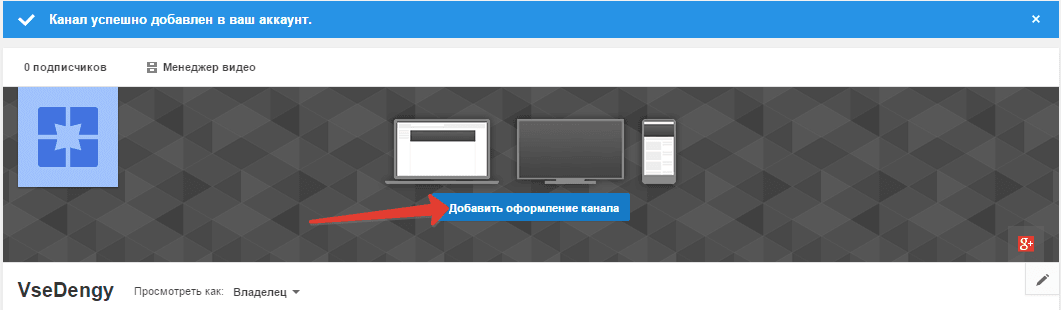
 Сложности в основном заключаются в подборе шрифтов и других элементов, которые должны хорошо изменяться при сжатии до 98Х98 пикселей. В остальном это поле для чистого творчества.
Сложности в основном заключаются в подборе шрифтов и других элементов, которые должны хорошо изменяться при сжатии до 98Х98 пикселей. В остальном это поле для чистого творчества.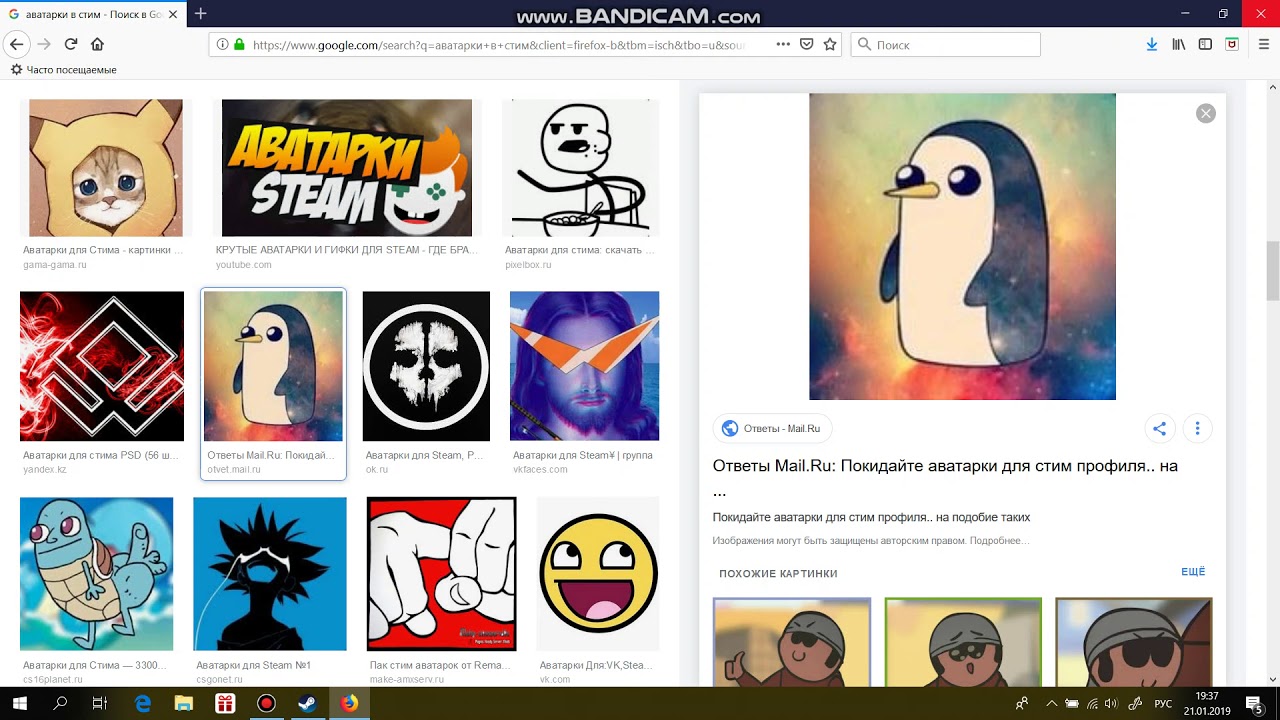 Кстати, еще один плюс софта – в нем можно заранее задать размеры по требованиям видеохостинга, то есть 800 на 800 пикселей.
Кстати, еще один плюс софта – в нем можно заранее задать размеры по требованиям видеохостинга, то есть 800 на 800 пикселей.

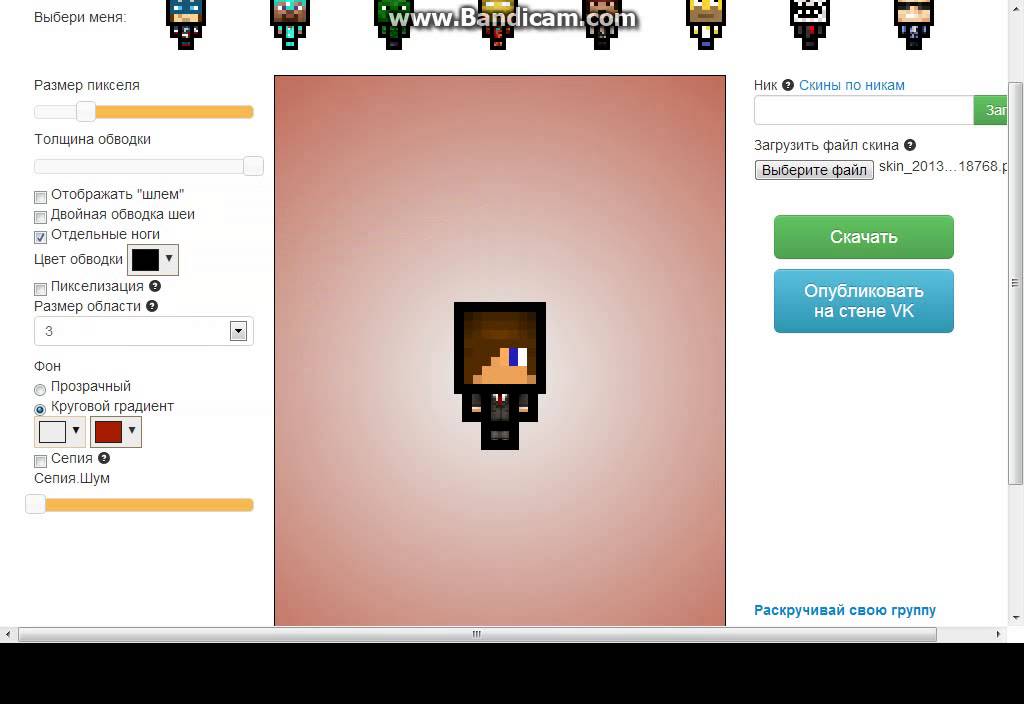
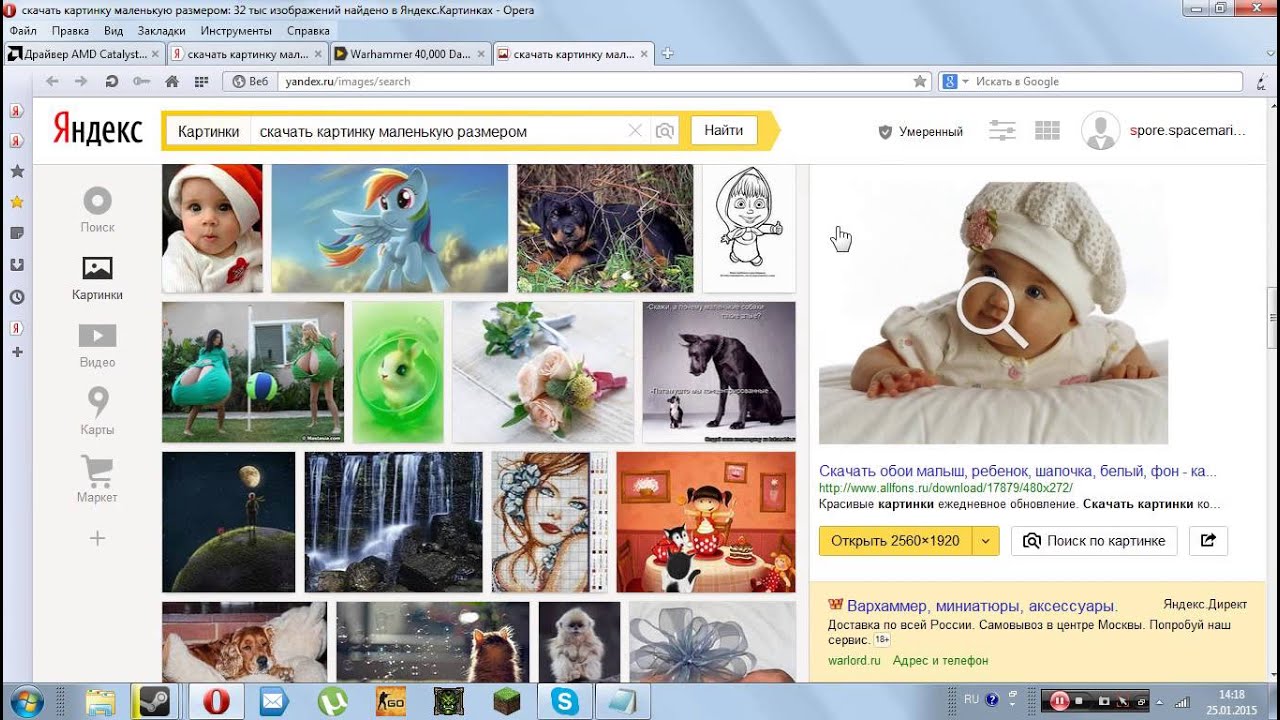 Сразу видим ссылку на управление учётной записью. Переходим:
Сразу видим ссылку на управление учётной записью. Переходим: